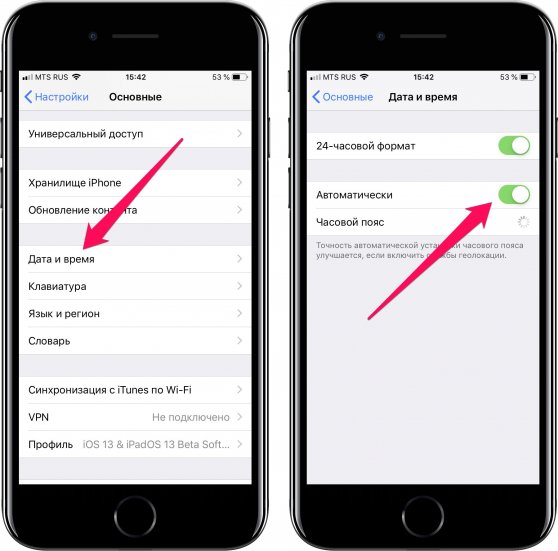Перевёл ли iPhone время на час назад автоматически?
Настало время, когда в США надо переводить часы на зимнее время, то есть на час назад. В воскресенье 5 ноября в 2 часа ночи все должны были перевести время.
Утром станет светлее, а вечером – темнее, и жители некоторых штатов Америки смогут насладиться дополнительным часом сна. Однако, согласно экспертам, перевод часов два раза в год не экономит ни энергию, ни деньги.
Если вы не так давно купили себе iPhone, iPad, iPod touch или Mac и не знаете, перевело ли ваше устройство время автоматически, то ответ на ваш вопрос – да. Если вы живёте в штатах и правильно выбрали свой часовой пояс в Настройках (Основные > Дата и время), то устройства сами сделали всю работу.
Если вы давно пользуетесь устройством iOS, то тоже можете переживать о переводе часов из-за многочисленных багов системы в прошлом. Хорошие новости в том, что Apple исправила все проблемы, связанные с переходом на зимнее/летнее время, так что в этом году всё должно быть нормально.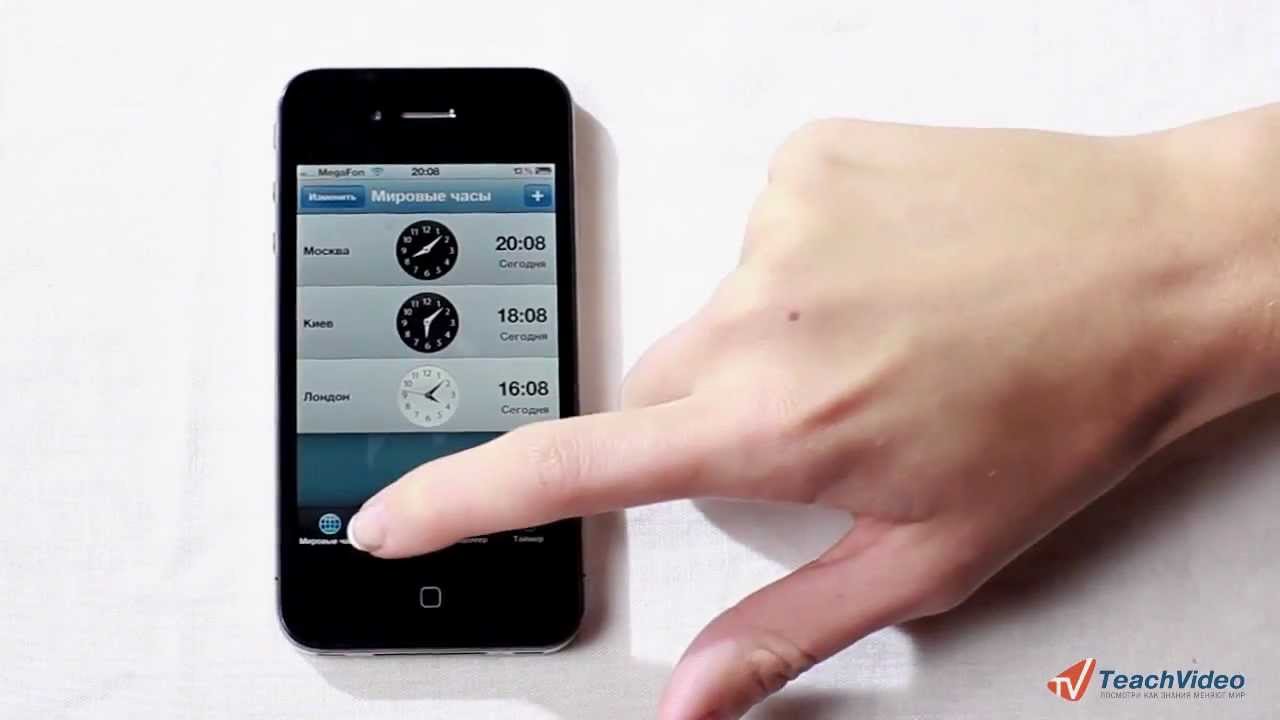
Пользователи iOS 11 и iOS 11.1 из Великобритании, которые уже перевели часы на прошлой неделе, никаких багов не обнаружили.
Если же ваш iPhone, iPad или iPod touch всё-таки не перевёл время, то проверьте следующее:
- Проверьте, что у вас включена опция в Настройки > Конфиденциальность > Службы геолокации > Системные службы > Часовой пояс. Возможно, вы отключили её, чтобы уменьшить расход батареи. Включите опцию и перезагрузите устройство.
- У вас должна быть установлена iOS 5 и новее.
Примечание: Некоторые части США не переходят на зимнее время. К ним относятся Гавайи, почти вся Аризона, Пуэрто-Рико, Виргинские острова, Самоа, Гуам и Северные Марианские острова. Великобритания и большая часть стран Европы перевели часы на прошлой неделе, а Австралия и Новая Зеландия ещё 1 октября.
К счастью, жителям России о переходе на зимнее/летнее время волноваться вообще не нужно, поскольку его отменили ещё в 2011 году.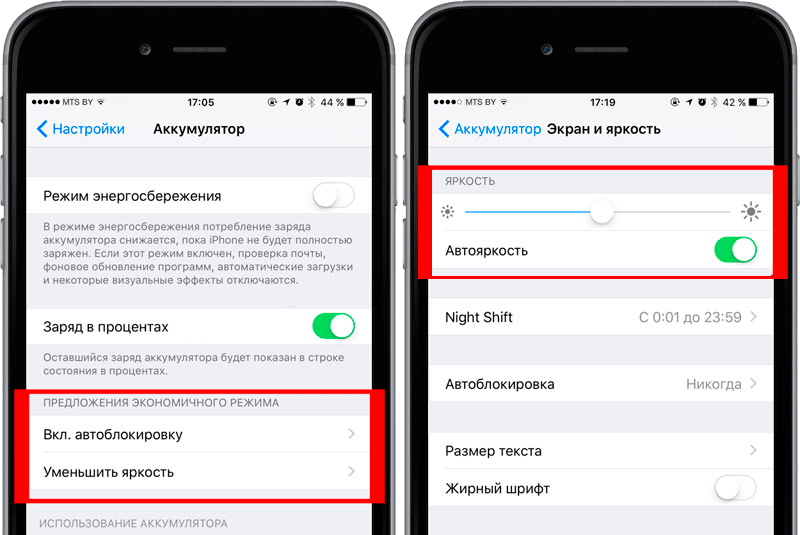 То же самое касается и Беларуси, а вот в Украине переход на зимнее время состоялся в ночь с субботы на воскресенье, 29 октября, в 4 часа утра.
То же самое касается и Беларуси, а вот в Украине переход на зимнее время состоялся в ночь с субботы на воскресенье, 29 октября, в 4 часа утра.
Оцените пост
[всего: 0 рейтинг: 0]
Смотрите похожее
iOS iPad iPod TouchКак отключить автоматическое время на айфоне. Установка даты и времени на iPhone
Меняем дату
Настроить дату и время на Айфоне несложно, причем последовательность действий не зависит от версии iOS. Инструкция будет одинакова для iPhone 4, 5S или 6. Как на Айфоне быстро поменять дату и время: открываете основные настройки. Листаете список пунктов вниз, пока не увидите строчку «Дата и время». Здесь вы можете выставить:
- Формат 12 или 24 часа.

- Автоматически – параметр включает автоматический перевод стрелок при смене часовых поясов, смартфон сможет установить время по данным геолокации.
- Часовой пояс – пояс вашего месторасположения, при отсутствии доступа к геолокации по нему будут выставлены часы.
Если вы не хотите переводить стрелки вручную, включите автоматический режим. Однако иногда он дает сбои, особенно при изменениях в переходе на летнее и зимнее время, во время путешествия через несколько часовых поясов.
Как настроить время вручную: отключите опцию «Автоматически», снизу появится строка календаря. Кликните на нее и выберите нужную дату, количество часов и минут – для этого прокручивайте строки с цифрами вперед или назад. Сменить отдельно год нельзя, для его изменения придется последовательно пролистать все дни и месяцы предыдущих лет.
Как только вы нашли нужную дату и точное время, нажимайте на найденную цифру. Вы увидите, что часы на смартфоне тут же перевелись, число в календаре установлено.
Вы увидите, что часы на смартфоне тут же перевелись, число в календаре установлено.
Настраиваем летоисчисление
Если вместо привычного отображения года, вы видите название эпохи, у вас выставлена другая система летоисчисления. Как поменять время в этом случае: в основных настройках ищите подраздел «Язык и текст». Кликните на строчку «Календарь», там выберите «Григорианский».
Заключение
Мы разобрались, как установить правильно дату на Айфоне 5 или другой версии и как изменить время при неправильно заданном летоисчислении. Все действия совершаются из меню и не зависят от версии ОС.
Здравствуйте! Казалось бы, как поменять дату в системе iOS – это максимально элементарный вопрос, но он все равно может вызвать затруднения. И дело далеко не в каких-то «скрытых» настройках, тайных конфигурациях, премудростях меню и т.д. Все намного проще. При дата и время выставляются автоматически, причем достаточно точно (синхронизируясь со специальным сервером в сети интернет), поэтому редкий пользователь вообще задумывается над этим.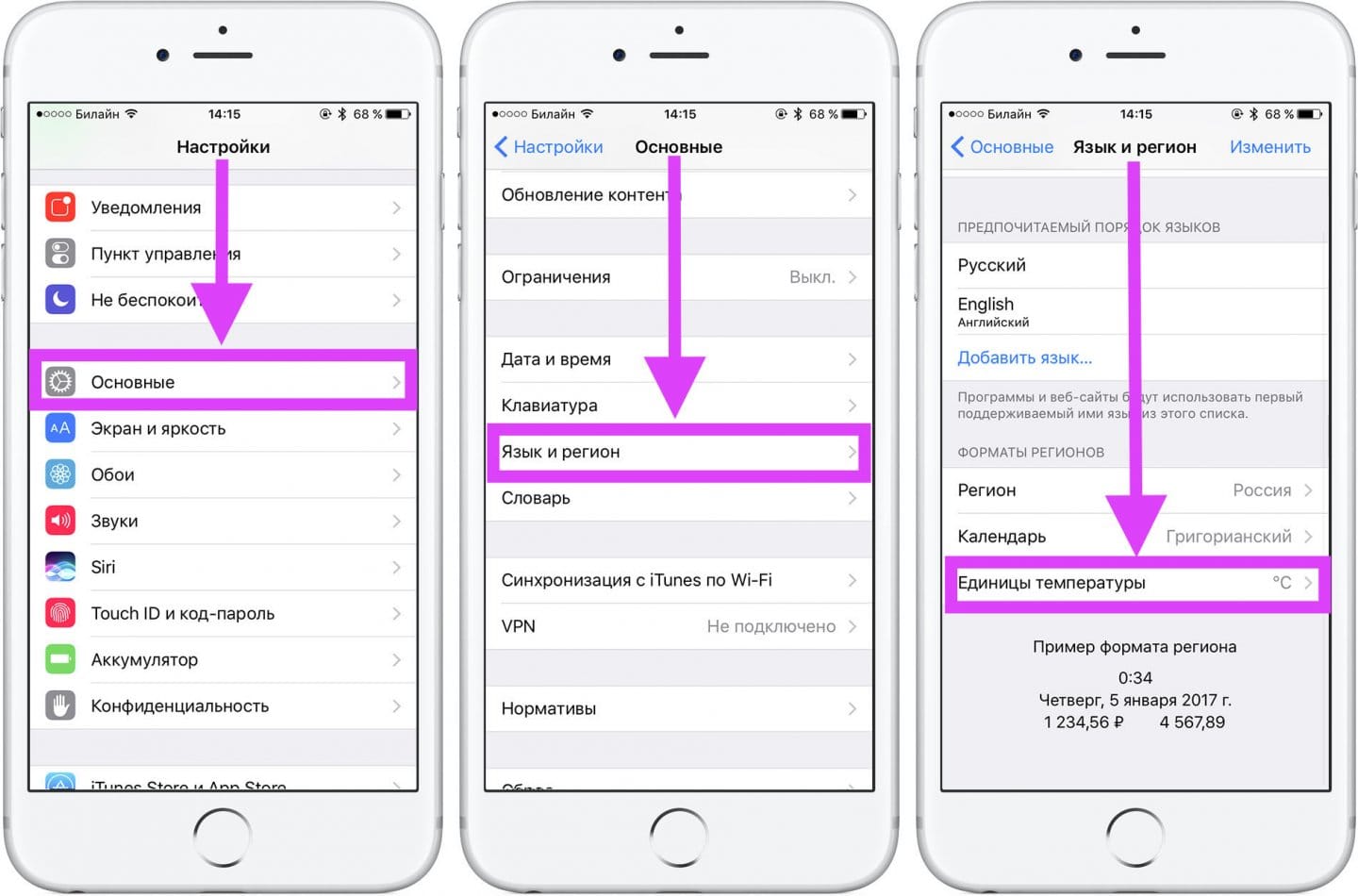 Зачем что-то менять, если все и так прекрасно работает?
Зачем что-то менять, если все и так прекрасно работает?
Однако в некоторых ситуациях (ярким примером которых может являться ) возникает необходимость поменять дату в iPad или iPhone вручную. Как это сделать? Держите подробную инструкцию!
Важно!!! На устройствах с 64-х битным процессором (iPhone 5S и выше) НЕЛЬЗЯ ПЕРЕВОДИТЬ дату на 1 января 1970 года. Получите кирпич. будет невозможно, даже .
Примечание! В конце статьи разбираем некоторые проблемы которые могут возникнуть, а также способы их решения. Никуда не уходите:)
Поехали! Вооружаемся планшетом, телефоном или плеером и переходим в основные настройки гаджета. Кстати, если меню устройства на незнакомом языке – .
В «главных» настройках ищем пункт основные.
Прокручивая экран вниз видим именно то, что искали.
Нажимаем, после этого нам открывается меню корректировки даты в iOS, здесь можно не только поменять ее, но и… а давайте посмотрим, что еще можно сделать.
- 24-часовой формат.
 В Америке используется 12 часовой формат времени – до полудня и после полудня. Если вам ближе обычные и родные 21, 22, 23 часа – включаем этот переключатель.
В Америке используется 12 часовой формат времени – до полудня и после полудня. Если вам ближе обычные и родные 21, 22, 23 часа – включаем этот переключатель. - Автоматически. Включая этот режим, отдаем все на откуп системы. Часовой пояс, сегодняшнюю дату, время – она выставит самостоятельно (считывая данные из интернета, геопозиции, сим-карты).
- Часовой пояс – выбираем то место, где вы сейчас находитесь.
- Последняя строчка – указание даты и времени, нажимая на нее – вручную устанавливаем эти данные.
Если последних двух строчек у Вас нет – значит включен автоматический режим (см. пункт 2) и его нужно выключить.
Несколько важных замечаний.
- Сразу пролистывать года нельзя – только по дням, так что крутить время лет на 20 назад придется достаточно долго.
- Режим «Автоматически» выставляет данные корректно, во всяком случае, у меня никогда проблем не возникало.
- Если при установке у Вас не получается выставить правильную дату, то скорее всего дело в том, что на Вашем iPhone или iPad активирован японский или буддийский календарь.

Кстати, у меня на iPhone, часы постоянно торопятся, каждый месяц приблизительно на 1 минуту. Интересно, это только на моем экземпляре? Вы у себя не замечали подобного?
Все начинающие пользователи техники Apple допускают одну и ту же ошибку: при желании изменить время и дату они заходят в приложение «Часы » и начинают исследовать его на предмет подходящего раздела. Поиск способов установить время через эту программу плодов не принесёт — без посещения «
Чтобы поменять дату и настроить время на Айфоне, следуйте такой инструкции:
Шаг 1 . Откройте «Настройки » и проследуйте в раздел «Основные ».
Вы увидите такой экран:
Шаг 3 . Установите формат времени – 24-часовой или 12-часовой.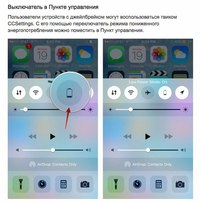 Американцам более привычен второй вариант: они отсчитывают 12 часов до полудня и 12 после него. Поэтому 12-часовой формат стоит по умолчанию. Если россиянин хочет перейти на более привычный ему 24-часовой формат времени, ему нужно переключить соответствующий тумблер.
Американцам более привычен второй вариант: они отсчитывают 12 часов до полудня и 12 после него. Поэтому 12-часовой формат стоит по умолчанию. Если россиянин хочет перейти на более привычный ему 24-часовой формат времени, ему нужно переключить соответствующий тумблер.
Шаг 4 . Деактивируйте ползунок «Автоматически ». Если включить эту опцию, будет самостоятельно подбирать часовой пояс и определять дату / время, отталкиваясь от данных, которые получит через геолокацию и из интернета. Есть ряд причин отказаться от использования этой опции:
- Время может меняться самопроизвольно в те дни, когда большинство стран переходит с летнего исчисления на зимнее (или наоборот). Чем это грозит? Как минимум, опозданием на работу.
- Время определяется некорректно, когда владелец iPhone путешествует и преодолевает несколько часовых поясов. Связано это с тем, что сим-карта постоянно теряет сигнал и не может обеспечить устройство данными о местоположении.

- Опция требует включения служб геолокации, что в свою очередь приводит к быстрому расходу энергии.
Шаг 5 . Выберите часовой пояс – кликните по соответствующему полю.
Затем внесите в строку поисковика «Россия » и выберите город, в котором вы живете или который соответствует вашему по часовому поясу. Мы выбираем вариант «Москва, Россия » и устанавливаем московское время (UTC +3 ).
Шаг 5 . Кликните на строчку, в которой голубым прописаны дата и время, и вручную установите необходимые параметры, прокручивая своеобразные барабаны. Узнать точное время для любого города можно, например, с помощью сервиса Яндекс .
Барабана, который отвечал бы за установку года, нет. Поэтому при желании перевести дату на несколько лет назад или вперёд вам придётся постараться.
После этого продолжайте пользоваться гаджетом и не переживайте по поводу того, что время собьётся.
Неверно отображается год – в чём причина?
Пытаясь изменить время, пользователь iPhone может обнаружить, что живёт в 28-м году Эпохи Хэйсэй .
Это значит, что на устройстве активирован не Грегорианский календарь (который мы все с вами используем), а Японский . Выставить верный календарь легко: нужно вернуться в раздел «Основные » настроек, затем проследовать в подраздел «Язык и текст » (располагается неподалёку от «Дата и время »).
В меню «Календарь » следует предпочесть Грегорианское летоисчисление Японскому и Буддийскому . Тогда в настройках времени будет отображаться привычный вам год.
Как «убить» iPhone с помощью часов?
«Форумчане» блога Reddit.com обнаружили любопытную уязвимость устройств Apple с 64-х битными процессорами (это iPhone 5S и более новые модели). Если выставить на гаджете дату 1 января 1970 года и время до 3 часов ночи , после перезагрузки устройство превратится в «кирпич», и вернуть его к жизни не удастся никакими программными средствами – даже через режим DFU .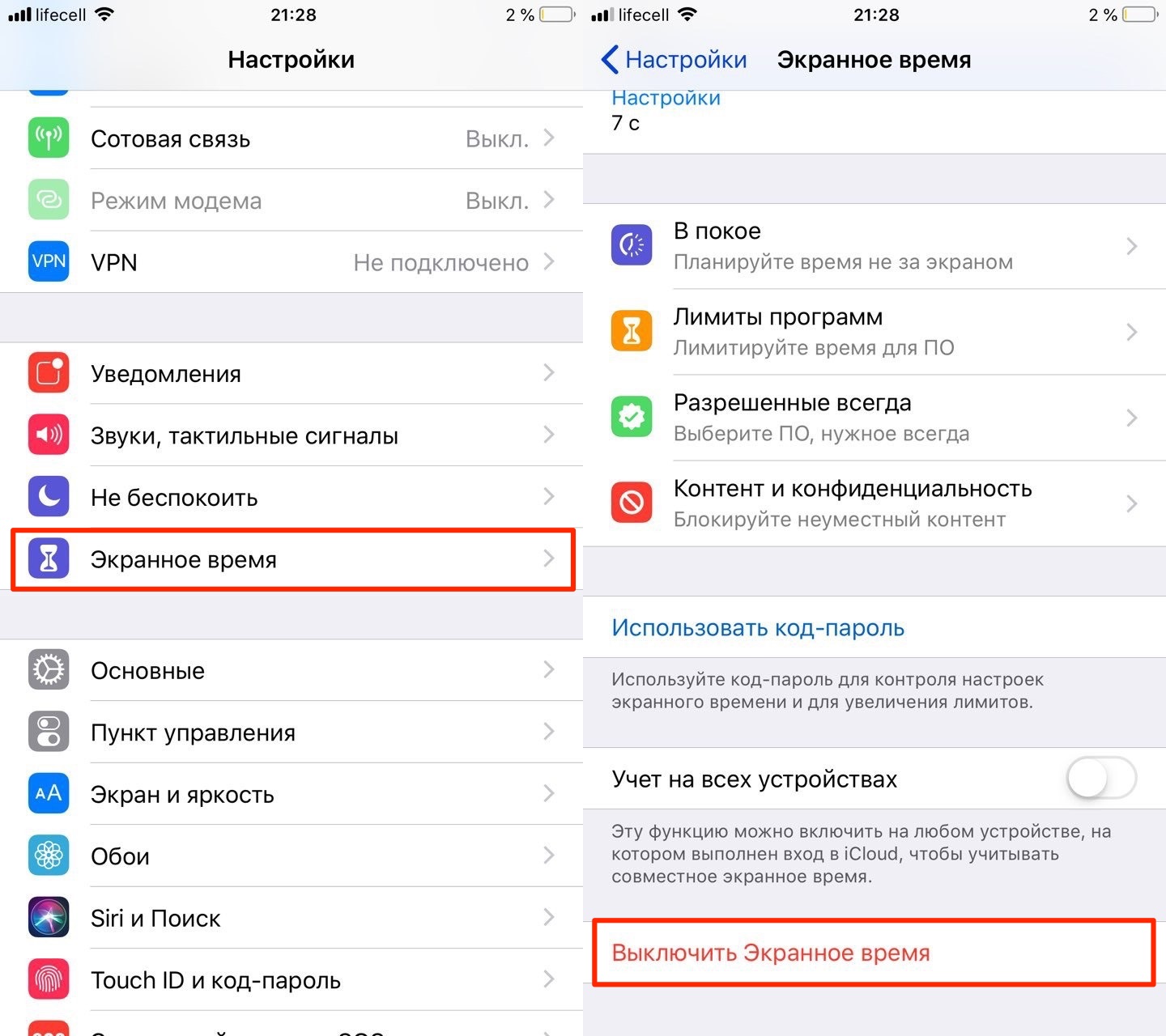
Чем примечательна названная дата? Именно с неё начинается так называемая эра UNIX , которую ещё называют компьютерным временем . С полуночи 1-го дня 1970 года и по нынешний момент UNIX-время отсчитывается в секундах без разбивки на дни, месяцы и годы. «Капризность» техники Apple объясняется просто: если поставить, например, 2 часа ночи в часовом поясе UTC +3 (московское время), счётчик UNIX уйдёт «в минус».
Защититься от этой бреши безопасности можно несколькими способами. Обладателям гаджетов с джейлбрейком рекомендуется скачать твик BrickingDate , который блокирует возможность поставить «смертельную» дату. Прочим владельцам iPhone стоит просто обновить свои гаджеты до iOS 9.3.1, после чего доступными окажутся только даты с 01 января 2001 года.
Заключение
Статистический факт: 60% людей смотрят время не по наручным часам, а на сотовом телефоне. Именно поэтому так важно добиться, чтобы iPhone был точен. Автоматическая настройка времени на «яблочных» гаджетах – пока, увы, явно недоработанная функция; пользователей, которые предпочитают путешествовать и перемещаться между часовыми поясами, она только сбивает с толку. Эффективнее настраивать часы на iPhone вручную, опираясь на данные популярных онлайн-сервисов, вроде Яндекс.Время .
Эффективнее настраивать часы на iPhone вручную, опираясь на данные популярных онлайн-сервисов, вроде Яндекс.Время .
Современные iPhone заменяют нам сразу множество устройств. Они используются и для просмотра видеороликов и для прослушивания музыки и, конечно же, для определения текущего времени и даты. Давайте разберём, как настроить и изменить время и дату на своём айфоне, а заодно рассмотрим основные проблемы, которые могут возникнуть в процессе.
Как задать время и дату на своём iPhone?
Чтобы задать дату и время на своём устройстве, вам необходимо зайти в настройки телефона и только туда. Несмотря на то что приложение «часы» даёт вам смотреть текущее время, настроить его оно вам не даст. Итак, для установки даты времени, вам необходимо совершить следующие действия:
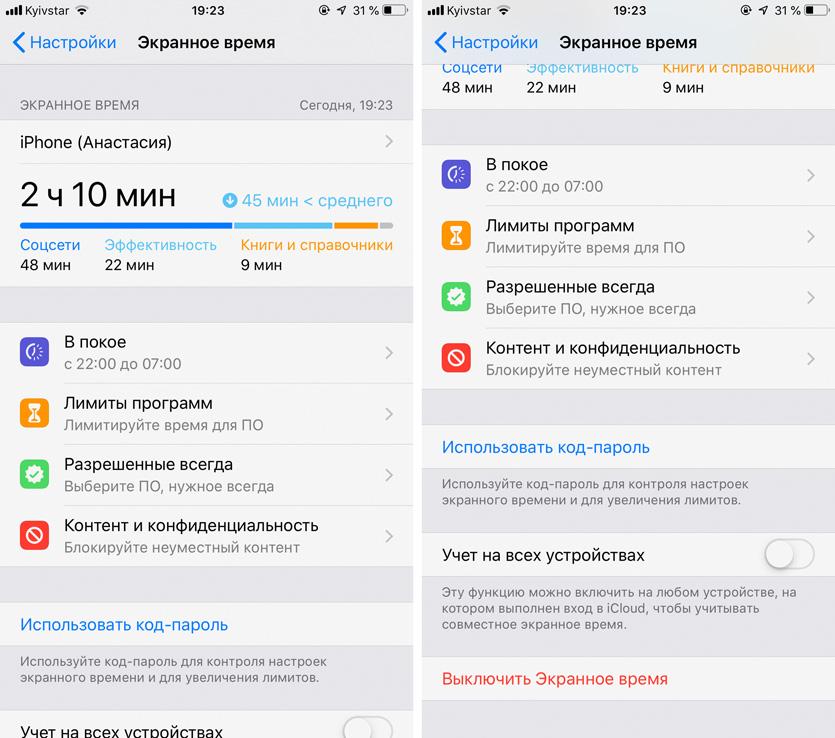 Необходимо нажать именно на последнее, непосредственно на строку где показаны дата и время заданные сейчас.
Необходимо нажать именно на последнее, непосредственно на строку где показаны дата и время заданные сейчас.Казалось бы, что может быть проще? Тем не менее даже во время подобных настроек могут возникнуть некоторые проблемы. Давайте их рассмотрим.
Как перевести время на айфоне или айпаде, если выставленная дата в календаре не совпадает с актуальной
Увидев в строке названия месяца нечто странное, не стоит удивляться. Вероятно, в настройках у вас выставлен календарь отличный от григорианского.
Исправить это не так уж трудно. Для этого:
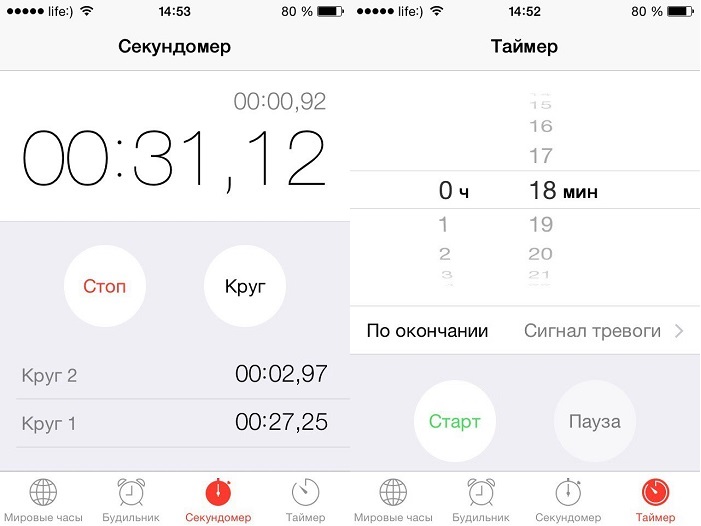
Почему часы постоянно сбиваются и как их переставить
Если время никак не хочет показываться правильно и сбивается на час вперёд или назад, то, скорее всего, у вас выключена автоматическая синхронизация времени по интернету или местоположению телефона. Почему же она работает неверно? Причин может быть две:
 И сервисы, по которым сверяются часы, не всегда следят за этими изменениями вовремя. Решением тут может быть всё та же установка часового пояса, но со смещением на час. Не будет ничего страшного в том, что часовой пояс у вас установлен неверно, если при этом время при автоматической проверке будет задаваться правильное. Перевод часов на зимнее время отменяют во всё большем числе стран
И сервисы, по которым сверяются часы, не всегда следят за этими изменениями вовремя. Решением тут может быть всё та же установка часового пояса, но со смещением на час. Не будет ничего страшного в том, что часовой пояс у вас установлен неверно, если при этом время при автоматической проверке будет задаваться правильное. Перевод часов на зимнее время отменяют во всё большем числе странВремя в приложениях не совпадает со временем на устройстве
Эта проблема опять же связана с часовыми поясами, впрочем, она становится всё менее актуальной. Большинство приложений, которые показывают время, так или иначе, требуют включённой автоматической установки времени в телефоне и попросту отказываются работать если заданное время не совпадает с установленным в часовом поясе. Тем не менее если у вас на устройстве выключена автоматическая проверка времени и даты, но она включена в приложении — может возникнуть расхождение. Решение тут остаётся прежним. Необходимо просто выставить верный часовой пояс или же тот часовой пояс который будет показывать вам верное время, если расхождение возникло из-за перевода часов.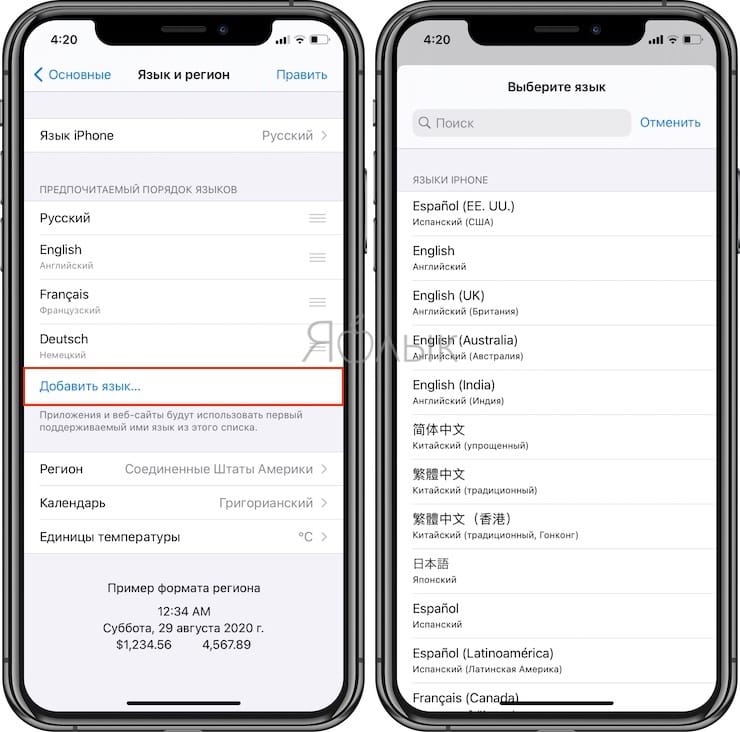
Как менять время на айфоне. Как поменять время
В ночь с 25 на 26 октября 2014 в России часы перевели на 1 час назад. Мы об этом писали ранее. Не у всех пользователей iPhone и iPad часы автоматически перевелись на 1 час назад, поэтому ниже инструкция как изменить время на Айфоне и на Айпэде вручную.
Делается это вот так
1 . Открываем “Настройки” (англ. “Settings”)
2 . Переходим в “Основные” (англ. “General”)
3 . Заходим в “Дату и время” (англ. “Date & Time”)
4 . Отключаем “Автоматически” (англ. “Set Automatically”), если этот ползунок у вас был включен. Тем самым мы запретим Айфону или Айпаду автоматически выбирать часовой пояс на усмотрение устройства.
5 . Жмем на “Часовой пояс” (англ. “Time Zone”), чтобы вручную задать свой регион. Если вы не знаете точно свой временной пояс, то найдите его . Вбиваем столицу своего региона или ближайший город в той же временной зоне, например, “Новосибирск” для Новосибирской области или “Магадан” для Магаданской области и как только он появится в выпадающем списке выбираем его.
6 . На вкладке “Дата и время” (“Date & Time”) вы также можете нажать на дату и из раскрывшейся прокрутки перевести время на нужное вам значение.
Чтобы узнать актуальное время, не нужно носить наручные часы. Эту и многие другие функции выполняет смартфон. Но иногда требуется поменять дату или время на своем Айфоне. Делается это в несколько шагов через настройки.
Изменение времени и даты
Изменить время на Айфоне 5, 6, 7 (и других моделях) можно несколькими способами. В большинстве случаев используют автоматические настройки . Но следует знать, что они не всегда бывает точны. Такие параметры использует данные геолокации . Поэтому функция должна быть активирована. Включенные геоданные быстрее разряжают батарею. Кроме того, если пользователь путешествует через несколько часовых поясов, то время может отображаться некорректно.
При ручной настройке , пользователю необходимо самостоятельно перевести часы и установить нужные значения на смартфоне. Если в стране есть переход на летнее/зимнее время , то телефон не будет автоматически перенастраиваться. Об этом стоит помнить. Это касается и смены часовых поясов, в путешествиях.
Если в стране есть переход на летнее/зимнее время , то телефон не будет автоматически перенастраиваться. Об этом стоит помнить. Это касается и смены часовых поясов, в путешествиях.
Установка вручную
Настройка времени вручную подразумевает отключение функции автоматического изменения данных о текущем дне и времени на Айфоне. Для того, чтобы самостоятельно поменять время и дату на iPhone, необходимо:
После этого можно производить настройки времени на iPhone. В этом же меню следует нажать на текущую информацию, которая прописана голубым. На экране отобразится список, чтобы изменить текущие данные необходимо прокручивать этот список вверх или вниз.
Автоматическая настройка
Для того, чтобы телефон самостоятельно устанавливал текущую дату, необходимо активировать автоматический режим. В меню «основные » выбрать «дата и время ». Нажать на соответствующий ползунок, чтобы он стал зеленым. Тогда функция будет активирована.
Смена часового пояса
Часто пользователям необходимо сменить часовой пояс на iPhone. Он устанавливается исходя из данных геолокации . Для его смены следует:
Он устанавливается исходя из данных геолокации . Для его смены следует:
- Перейти в настройки устройства .
- Выбрать «основные ».
- Открыть меню «дата и время ».
- Отключить автоматическое изменение данных, нажав на ползунок.
Если Айфон не будет самостоятельно изменять эту информацию, ее можно настроить вручную. Для этого следует нажать на «Часовой пояс » в этом же меню.
Откроется окно, в котором нужно найти необходимый часовой пояс . Для этого в верхней части экрана нужно начать вводить город или страну и выбрать подходящее из списка.
Неверно отображается год
Пользователь может обнаружить, что год на устройстве отображается неверно. В таком случае рядом с текущим днем будет написано «Эпоха Хэйсей ». Это не значит, что смартфон вышел из строя. Дело в том, что установлен не Григорианский календарь, а Японский.
Чтобы установить правильный год, нужно:
После этого на iPhone будет отображаться текущий год.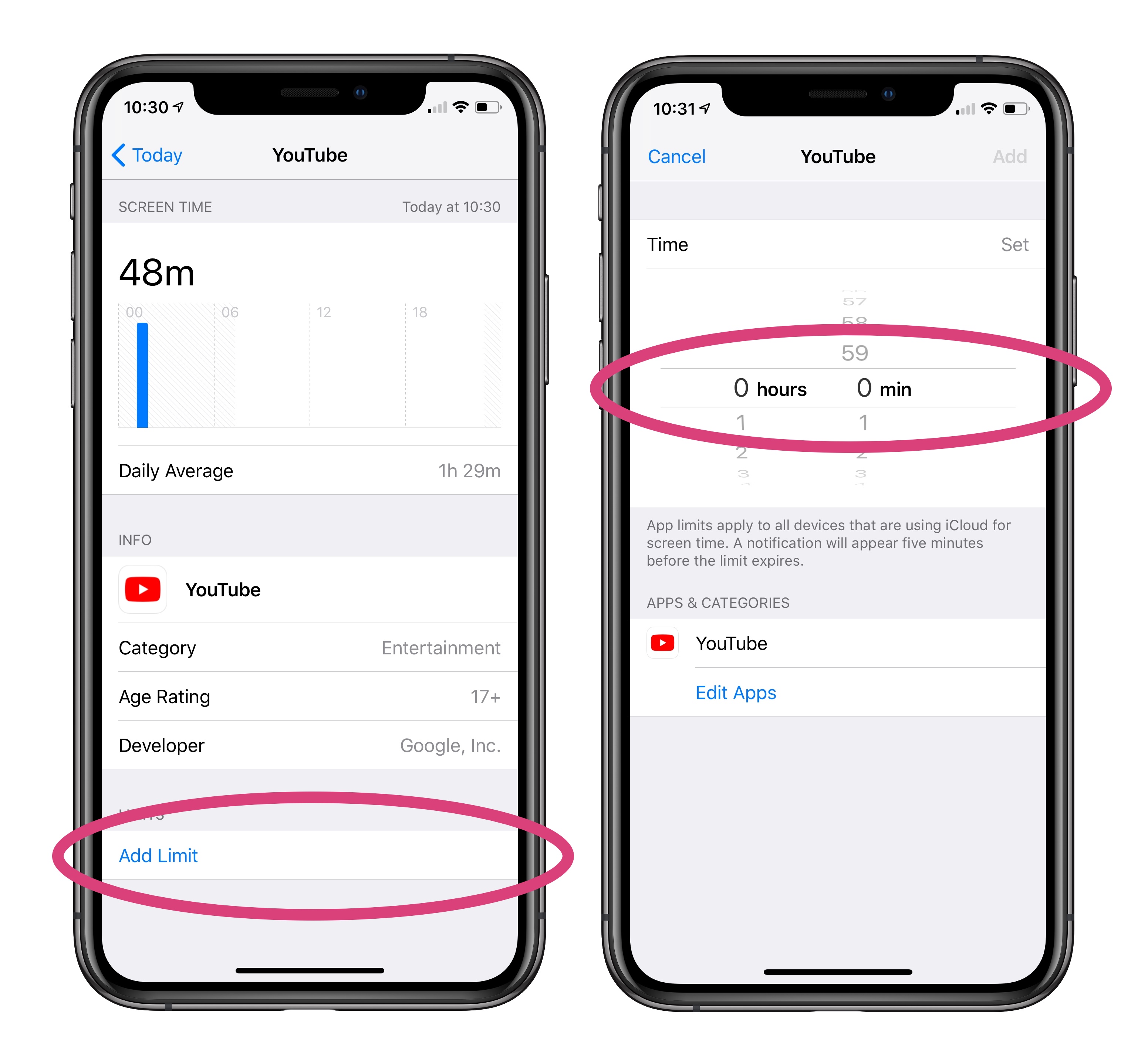
Время в приложениях не совпадает с устройством
Большинство приложений данные о времени берут из интернета и не принимают во внимание то, что установлено вручную на Айфоне. Это относится как к играм, так и к различным мессенджерам. Поэтому, время в приложении будет отличаться от того , которое установлено на смартфоне. Например в мессенджерах может использоваться, как текущее время, так и по часовому поясу МСК, или по серверу приложения.
Чтобы эти данные совпадали, необходимо устанавливать правильную информацию . Иногда требуется сменить часовой пояс, например, во время путешествия, если этого не произошло автоматически. Лучше проверять который час в интернете, перед ручным изменением этих данных.
Что такое «Экранное время» и зачем используется
Экранное время регулирует длительность посещения пользователем установленного на телефон приложения. С его помощью можно ограничить доступ к играм или социальным сетям, стандартными средствами.
Регулировка этой функции очень актуальна для тех, кто подолгу сидит в приложениях. Таким образом, можно ограничить длительность посещения игры или социальной сети. Например, если пользователь хочет сидеть в Instagram не больше 2 часов в день, он настраивает эту функцию в своем устройстве. По истечению 2 часов, приложение перестанет открываться.
«Смертельная» дата
В IPhone есть интересная особенность. Вывести из строя Айфон модели 5S и выше можно одной сменой текущего дня на другой. Если вручную поставить 1 января 1970 года, то телефон будет перезагружен . После этого смартфон не будет работать и восстановить его невозможно программными способами. Единственный вариант – извлечь аккумулятор , что сделать достаточно сложно. Это актуально, не только для iPhone, но и для iPad, iPod touch. Точная причина подобного бага неизвестна.
Узнавать точное время и дату удобно на телефоне, который почти всегда под рукой. При этом каждый из параметров можно настроить, выставив точные значения. Разберемся, как поменять дату в iPhone – в каком разделе меню скрывается требуемая функция и как перевести время вручную.
Разберемся, как поменять дату в iPhone – в каком разделе меню скрывается требуемая функция и как перевести время вручную.
Меняем дату
Настроить дату и время на Айфоне несложно, причем последовательность действий не зависит от версии iOS. Инструкция будет одинакова для iPhone 4, 5S или 6. Как на Айфоне быстро поменять дату и время: открываете основные настройки. Листаете список пунктов вниз, пока не увидите строчку «Дата и время». Здесь вы можете выставить:
- Формат 12 или 24 часа. Если вам привычен 24 часовой отсчет, активируйте опцию, иначе время будет выводиться в 12-часовом формате.
- Автоматически – параметр включает автоматический перевод стрелок при смене часовых поясов, смартфон сможет установить время по данным геолокации.
- Часовой пояс – пояс вашего месторасположения, при отсутствии доступа к геолокации по нему будут выставлены часы.
Если вы не хотите переводить стрелки вручную, включите автоматический режим. Однако иногда он дает сбои, особенно при изменениях в переходе на летнее и зимнее время, во время путешествия через несколько часовых поясов.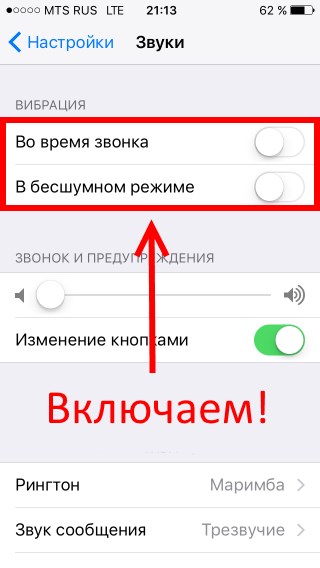
Как настроить время вручную: отключите опцию «Автоматически», снизу появится строка календаря. Кликните на нее и выберите нужную дату, количество часов и минут – для этого прокручивайте строки с цифрами вперед или назад. Сменить отдельно год нельзя, для его изменения придется последовательно пролистать все дни и месяцы предыдущих лет.
Как только вы нашли нужную дату и точное время, нажимайте на найденную цифру. Вы увидите, что часы на смартфоне тут же перевелись, число в календаре установлено.
Настраиваем летоисчисление
Если вместо привычного отображения года, вы видите название эпохи, у вас выставлена другая система летоисчисления. Как поменять время в этом случае: в основных настройках ищите подраздел «Язык и текст». Кликните на строчку «Календарь», там выберите «Григорианский».
Заключение
Мы разобрались, как установить правильно дату на Айфоне 5 или другой версии и как изменить время при неправильно заданном летоисчислении. Все действия совершаются из меню и не зависят от версии ОС.
Современные iPhone заменяют нам сразу множество устройств. Они используются и для просмотра видеороликов и для прослушивания музыки и, конечно же, для определения текущего времени и даты. Давайте разберём, как настроить и изменить время и дату на своём айфоне, а заодно рассмотрим основные проблемы, которые могут возникнуть в процессе.
Как задать время и дату на своём iPhone?
Чтобы задать дату и время на своём устройстве, вам необходимо зайти в настройки телефона и только туда. Несмотря на то что приложение «часы» даёт вам смотреть текущее время, настроить его оно вам не даст. Итак, для установки даты времени, вам необходимо совершить следующие действия:
Казалось бы, что может быть проще? Тем не менее даже во время подобных настроек могут возникнуть некоторые проблемы. Давайте их рассмотрим.
Как перевести время на айфоне или айпаде, если выставленная дата в календаре не совпадает с актуальной
Увидев в строке названия месяца нечто странное, не стоит удивляться. Вероятно, в настройках у вас выставлен календарь отличный от григорианского.
Исправить это не так уж трудно. Для этого:
Почему часы постоянно сбиваются и как их переставить
Если время никак не хочет показываться правильно и сбивается на час вперёд или назад, то, скорее всего, у вас выключена автоматическая синхронизация времени по интернету или местоположению телефона. Почему же она работает неверно? Причин может быть две:
Время в приложениях не совпадает со временем на устройстве
Эта проблема опять же связана с часовыми поясами, впрочем, она становится всё менее актуальной. Большинство приложений, которые показывают время, так или иначе, требуют включённой автоматической установки времени в телефоне и попросту отказываются работать если заданное время не совпадает с установленным в часовом поясе. Тем не менее если у вас на устройстве выключена автоматическая проверка времени и даты, но она включена в приложении — может возникнуть расхождение. Решение тут остаётся прежним. Необходимо просто выставить верный часовой пояс или же тот часовой пояс который будет показывать вам верное время, если расхождение возникло из-за перевода часов.
Здравствуйте! Казалось бы, как поменять дату в системе iOS – это максимально элементарный вопрос, но он все равно может вызвать затруднения. И дело далеко не в каких-то «скрытых» настройках, тайных конфигурациях, премудростях меню и т.д. Все намного проще. При дата и время выставляются автоматически, причем достаточно точно (синхронизируясь со специальным сервером в сети интернет), поэтому редкий пользователь вообще задумывается над этим. Зачем что-то менять, если все и так прекрасно работает?
Однако в некоторых ситуациях (ярким примером которых может являться ) возникает необходимость поменять дату в iPad или iPhone вручную. Как это сделать? Держите подробную инструкцию!
Важно!!! На устройствах с 64-х битным процессором (iPhone 5S и выше) НЕЛЬЗЯ ПЕРЕВОДИТЬ дату на 1 января 1970 года. Получите кирпич. будет невозможно, даже .
Примечание! В конце статьи разбираем некоторые проблемы которые могут возникнуть, а также способы их решения. Никуда не уходите:)
Поехали! Вооружаемся планшетом, телефоном или плеером и переходим в основные настройки гаджета. Кстати, если меню устройства на незнакомом языке – .
В «главных» настройках ищем пункт основные.
Прокручивая экран вниз видим именно то, что искали.
Нажимаем, после этого нам открывается меню корректировки даты в iOS, здесь можно не только поменять ее, но и… а давайте посмотрим, что еще можно сделать.
- 24-часовой формат. В Америке используется 12 часовой формат времени – до полудня и после полудня. Если вам ближе обычные и родные 21, 22, 23 часа – включаем этот переключатель.
- Автоматически. Включая этот режим, отдаем все на откуп системы. Часовой пояс, сегодняшнюю дату, время – она выставит самостоятельно (считывая данные из интернета, геопозиции, сим-карты).
- Часовой пояс – выбираем то место, где вы сейчас находитесь.
- Последняя строчка – указание даты и времени, нажимая на нее – вручную устанавливаем эти данные.
Если последних двух строчек у Вас нет – значит включен автоматический режим (см. пункт 2) и его нужно выключить.
Несколько важных замечаний.
- Сразу пролистывать года нельзя – только по дням, так что крутить время лет на 20 назад придется достаточно долго.
- Режим «Автоматически» выставляет данные корректно, во всяком случае, у меня никогда проблем не возникало.
- Если при установке у Вас не получается выставить правильную дату, то скорее всего дело в том, что на Вашем iPhone или iPad активирован японский или буддийский календарь. Необходимо сменить его на григорианский. В основных настройках – язык и текст – календарь. Картинки ниже – примеры подобного безобразия:)
Кстати, у меня на iPhone, часы постоянно торопятся, каждый месяц приблизительно на 1 минуту. Интересно, это только на моем экземпляре? Вы у себя не замечали подобного?
Понравилась статья? Поделись с друзьями:
Мой мир
Вконтакте
Google+
08.04.2020
Интернет
Самое интересное:
Как поменять время на Айфоне
Как изменить время на Айфоне
Теперь рассмотрим детальнее, как же всё-таки настраивается время на гаджетах iOS. Сделать это можно синхронно с установкой даты. Но лучше выполнить настройки этих двух параметров по отдельности, потому как зачастую поправить необходимо только часы.
Инструкция по корректировке времени на Айфонах выглядит следующим образом:
- Необходимо зайти в меню гаджета и открыть вкладку «Настройки».
- Затем открыть пункт «Основные».
- В появившемся списке отыскать раздел «Дата и время».
- Перед корректировкой часов на смартфоне необходимо деактивировать опцию «Устанавливать автоматически».
- После того нужно выбрать подходящий временной формат – 24-часовой либо же 12-часовой.
- Далее необходимо установить часовой пояс, беря за ориентир месторасположение своего населённого пункта.
- В окончание процедуры устанавливаются часы и минуты.
Отображение времени на iPhone 4s
Итак, для начала следует разобраться, какие настройки часов у iPhone 4s заданы по умолчанию. Как правило, телефон устанавливает время автоматически, определяя его по сигналу синхронизации времени конкретного местонахождения. Если включена «Поддержка часового пояса», то время определяется по часовому поясу города, заданного в настройках.
В связи с тем, что некоторые операторы мобильной связи в определенных регионах не выполняют синхронизацию времени, во время путешествий время на дисплее iPhone может отображаться некорректно.
Как изменить дату на Айфоне
Дата на Айфонах устанавливается аналогично установке часов.
В Айфонах нельзя сразу начать листать годы. Прокрутка осуществляется исключительно по дням и месяцам, а потому пользователю придётся сделать на пару несложных операций больше. Об этом далее.
Алгоритм действий следующий:
- Необходимо зайти в главные настройки и открыть вкладку «Основные».
- Затем перейти в подраздел «Дата и время».
- Теперь надо деактивировать автоматическое установление временных параметров, кликнув по ползунку рядом с полем «Автоматически». После деактивации данной опции гаджет будет переведён в ручной режим управления, в котором и можно установить дату собственноручно.
- Далее необходимо кликнуть по строке «Часовой пояс», избрать свой населённый пункт в высветившемся перечне и установить требуемый часовой пояс.
- Под значением часового пояса будет отображаться день, текущий месяц и год. Пользователю необходимо внести требуемые корректировки.
- Для установки года требуется прокрутить перечень месяцев ближе к нынешнему году. Далее надо возвратиться во вкладку «Основные» и повторить процедуру. Теперь можно ввести год.
На гаджетах с процессором 64 бит (Айфон 5S и выше) КАТЕГОРИЧЕСКИ ЗАПРЕЩЕНО устанавливать дату 1 января 1970. Устройство мгновенно превратится в «кирпич». Восстановление смартфона будет невозможно даже посредством DFU.
Обратите внимание
В iPhone нельзя сразу пролистать года. Прокрутка возможна только по дням, поэтому потребуется терпеливо искать текущий год.
В некоторых случаях не удаётся выставить правильную дату из-за того, что в iPhone активирован буддийский или японский календарь. Чтобы включить григорианский календарь, зайдите в меню основных настроек, выберите «Язык и регион», далее нажмите«Календарь». Откроется список из трёх вариантов, отметьте нужный. Затем вернитесь в меню настроек и установите нужные параметры.
Режим «Автоматически» определяет данные вполне корректно, поэтому установка временных параметров вручную требуется не так часто. Обычно, у пользователей с этим не возникает затруднений.
Почему часы сбиваются
Бывают случаи, что время на Айфоне постоянно отображается неправильно, показывает то на час больше, то на час меньше. Скорее всего, у пользователя просто деактивирована автоматическая временная синхронизация по интернету либо месторасположению гаджета.
Почему же она ошибочно функционирует? Основных причин две.
Неверная установка часового пояса
Неверная установка часового пояса – если часовой пояс установлен неправильно, то время в самом деле будет стабильно сбиваться. Пользователю необходимо верно задать часовой пояс в установках времени и даты. Кроме того, можно деактивировать автоматическую сверку часов, но она требуется для работы некоторых приложений. Да и вообще, автоматическая установка текущей даты – это очень удобно.
Перевод часового пояса на время «Лето» или «Зима»
Другая причина – перевод часового пояса на время «Лето» или «Зима». Всё дело в том, что ежегодно возникает всё большая разница по регионам. Некоторые области не перестают выполнять перевод времени два раза за год, а некоторые стали отказываться от данной традиции. И не каждый сервис, с помощью которых сверяется время, отслеживает это изменение вовремя. Решить проблему можно элементарно – установить часовой пояс, смещённый на час в нужную сторону. Нет ничего критичного в том, что часовой пояс указан неправильно. Главное, чтобы часы при автоматической сверке выставлялись верно.
Что делать, если возникают проблемы с настройками даты и времени
Есть несколько проблем, с которыми рано или поздно сталкивается практически каждый пользователь.
Функция «Автоматически» не работает
На то есть две причины:
- Устройство не имеет стабильного доступа в интернет. Подключитесь к мобильному интернету или сети Wi-Fi, чтобы функция заработала.
- В некоторых регионах данная функция не работает. Если вы проживаете на территории неподдерживаемого региона, выход один — сменить местонахождение.
Также, если вы только что активировали функцию, то в некоторых случаях стоит перезагрузить устройство, и только после этого время начнет обновляться автоматически.
Автоматический перевод работает неправильно
Такая проблема может возникнуть по двум причинам:
- Неправильно выставлены настройки часового пояса. Зайдите в раздел с настройками даты и времени и измените выбранный часовой пояс.
- В часовом поясе, в котором вы проживаете, перешли с зимнего времени на летнее или наоборот.
Время не совпадает со временем в приложениях
Такое может произойти из-за некорректно выбранного часового пояса. Измените его, чтобы время на устройстве и в приложениях совпало.
Данные постоянно сбиваются
Попробуйте отключить или наоборот включить функцию «Автоматически» в настройках даты и времени. Если это не помогло, то причина в следующем:
- Устройство синхронизируется с каким-то сервисом или компьютер, на котором выставлены неправильные настройки.
- Устройство сломано, его необходимо отнести в сервис, чтобы получить помощь квалифицированных специалистов, или выполнить сброс настроек до заводских.
Выставить собственные настройки даты и времени или включить их автоматическое обновление на IPhone любой модели очень легко, достаточно зайти в настройки устройства и перейти в соответствующий раздел. Если у вас возникают какие-то проблемы, а способы, описанные выше, не помогают, то обратитесь в сервис или службу поддержки Apple. И помните, что изменение настроек времени для получения бонуса в играх компания Apple очень не любит, так что не стоит злоупотреблять этим.
Почему время в приложениях не совпадает со временем на устройстве
Вследствие неисправностей в системе, сбоев в функционировании файлов, Айфон может неверно отображать часовой пояс, текущую дату, а также отказываться переходить на зимнее время в автоматическом режиме. Ситуация может быть исправлена несколькими методами.
- Способ первый – пользователю необходимо зайти в меню гаджета и открыть «Настройки», после того перейти во вкладку «Основные» и открыть подраздел «Обновление ПО». В окончание процедуры проверить, что инсталлирована последняя версия операционной системы. В противоположной ситуации требуется обновить устройство.
- Информация о дате и часы также могут некорректно отображаться по причине деактивированной службы геолокации. Пользователю требуется включить приёмник GPS, что поможет избавиться от проблем с часами. Через спутник будет установлено местоположение Айфона. Во время обновления данных на дисплее высветится извещение, нужно принять условия.
В отдельных государствах и областях функция автоматической сверки времени отсутствует. Ползунок на смартфоне просто неактивен.
Видео инструкция
Уважаемый эксперт, представьте ситуацию: Вы находитесь на судне в часовой зоне UTC -2 интернета нет, найдите город для этой зоны, не обращаясь к поисковикам (ведь интернета нет!). Для зон -1 и -3 это будет то же наказание, т.к. там очень мало городов, совпадающих со списком в iPhone. Настроить вручную, как в Шаге 7 можно, но тогда в списке городов Мира будет сдвиг, а это недопустимо. Неужели разработчики такого крутого девайса не могли тупо сделать список зон от -12 до +12 с возможностью выбора. Ведь, по большому счету, без разницы какой там город, надо чтобы часы показывали правильно в этом часовом поясе.
Почему неверно отображается год
В момент изменения даты владельцы Айфонов могут столкнуться с такой проблемой, что гаджет отображает 28-й год и Эпоху Хэйсэй.
Это означает, что на гаджете не включена функция Григорианского календаря, который используется в нашей стране, а установлен Японский календарь.
Требуемый календарь устанавливается легко: пользователю необходимо:
- Открыть «Настройки»
- Перейти в раздел «Основные»,
- Перейти во вкладку «Язык и текст (рядом со вкладкой «Дата и время»).
- После открытия подраздела «Календарь» юзерам необходимо выставить Григорианское летоисчисление, а не Японское или Буддийское. После этого в часах будет отображён правильный год.
Рассмотрим основные вопросы при некорректном изображении времени в Айфонах.
Вопрос эксперту
При прошивке смартфона iTunes выдаёт ошибку, связано ли это с неправильной датой на устройстве?
Да! Некорректная дата на гаджете напрямую влияет на его работоспособность.
После смены аккумулятора Айфон показывает 1970 год. Время не корректируется автоматически. Что делать?
Необходимо отключить автоматическое обновление даты и установить правильные цифры вручную.
Часы после корректировки стали показывать время только в 12-часовом формате.
Необходимо в разделе «Дата и время» установить ползунок в режим 24-часовой формат.
Пользователи всегда смогут включить отдельные вспомогательные настройки, чтобы работа с гаджетом стала немного комфортнее. Стоит отметить, что сюда включены и корректировки формата показа даты и часов. К примеру, население Америки и государств Евросоюза использует 12-часовой формат отображения времени. Как правило данная функция используется теми людьми, кто часто путешествует за границей. Специальными значками будет отображён временной отсчёт: либо же до полудня, либо же после наступления полудня.
Чтобы не допустить ошибку в параметрах часов и даты, пользователи могут поручить гаджету устанавливать время в автоматическом режиме. Для этого необходимо посетить соответствующий подпункт основного меню и выполнить активацию функции. После того волноваться за смену часового пояса постоянно уже не нужно будет.
4.7 / 5 ( 33 голоса )
Где искать?
В большинстве случаев новые пользователи мобильного устройства Apple iPhone, для того чтобы произвести настройки даты и времени, переходят в раздел приложения «Часы». Но на самом деле это совершенно неправильное действие. Если вы желаете узнать, как на «Айфоне» перевести время на зимнее или просто настроить время с помощью приложения «Часы», тогда мы вам прямо можем заявить о том, что выполнить данные настройки у вас просто не получится, так как проводится весь процесс совершенно в другом месте. Для того чтобы установить параметры даты и времени, необходимо перейти в раздел настроек. Только в этом пункте у вас получится быстро и просто решить приведенный вопрос.
Перспективы развития приложения
Но появляется другой, причем обоснованный, вопрос – для чего введение контроля за временем в телефоне было нужно самой кампании, ведь фактически они создали функцию, чья цель — вытащить их же смартфон из рук пользователя. Скорее всего, все дело в активном продвижении кампанией здорового образа жизни, которое так же сопряжено с рядом специального функционала, появляющегося в последние годы в их устройствах.
Умные часы Apple Watch обладают пульсометром и системой анализа ЭКГ и всецело стараются пропагандировать спортивное времяпрепровождение. На iPhone создано большое количество софта, в том числе от кампании Nike, изданного при поддержке Apple, направленного так же на занятия спортом.
Кампания активно продвигает тематику улучшения качества жизни и здоровья. А функция «Экранного времени», как ни странно на первый взгляд, является очередным шагом в этом направлении.Поделиться ссылкой:
Контроль времени – зачем это нужно?
Суть функции сводится к тому, чтобы показать нам сколько по времени мы пользуемся смартфоном, и контролировать его использование, если количество минут будет слишком быстро переходить в количество часов. Ведь многим знакома такая ситуация, когда перед сном достаешь телефон на пятнадцать минут посмотреть новости, но в итоге уходишь в интернет на несколько часов, забывая про сон.
В любом случае, даже если от ночных посиделок в интернете вы не страдаете, телефон в наше время – это крайне востребованное устройство, без которого практически никто уже не способен даже выйти из дома. Он постоянно находится под рукой, и им часто непроизвольно пользуешься: проверить время, посмотреть ленту в социальных сетях, проверить почту – это все порой становится чем-то наподобие непроизвольного рефлекса.
«Экранное время», в свою очередь, должно контролировать подобные ситуации, наглядно показывая пользователю, как часто и в каких целях он пользуется смартфоном. К тому же, если вам самому было интересно узнать о приблизительном времени, которое вами затрачивается на просмотр Instagram, либо же на просмотр видео на различных хостингах, — данная функция вам подойдет. Ведь лучше всего поставить эту задачу специализированному приложению, которое все посчитает и проанализирует.
Что это такое? Преимущества и недостатки опции
Одним из самых ярких нововведений в операционной системе iOS 12 от Apple, представленной июне 2020 года, стала функция, получившая название «Экранное время». Сам релиз состоялся уже в сентябре этого же года.
Эта опция призвана помочь пользователям контролировать свое время, проведенное со смартфоном. Программа поможет в оптимизации личного времени, значительно упростит тайм менеджмент. Эта возможность придется ко вкусу людям, которые строго следят за своим распорядком.
Первичная информация об опции
Экранное время будет полезным и для родителей. С ее помощью можно ограничивать время, проведенное в интернете и играх, что очень важно при воспитании подростков.
К недостаткам функции можно отнести неудобство настройки ограничения приложений. А также подкачала реализация системы оповещения при исчерпании лимита пользования программами. Лимит можно продлить на определенное время, либо смартфон и вовсе предложит игнорировать дальнейшие оповещения. А такой подход не очень помогает бороться с зависимостью.
Пример работы «Экранного времени» в iPhone
Айфон показывает время на час вперед. Как изменить дату и время на iPhone. Неверно отображается год – в чём причина
Здравствуйте! Казалось бы, как поменять дату в системе iOS – это максимально элементарный вопрос, но он все равно может вызвать затруднения. И дело далеко не в каких-то «скрытых» настройках, тайных конфигурациях, премудростях меню и т.д. Все намного проще. При дата и время выставляются автоматически, причем достаточно точно (синхронизируясь со специальным сервером в сети интернет), поэтому редкий пользователь вообще задумывается над этим. Зачем что-то менять, если все и так прекрасно работает?
Однако в некоторых ситуациях (ярким примером которых может являться ) возникает необходимость поменять дату в iPad или iPhone вручную. Как это сделать? Держите подробную инструкцию!
Важно!!! На устройствах с 64-х битным процессором (iPhone 5S и выше) НЕЛЬЗЯ ПЕРЕВОДИТЬ дату на 1 января 1970 года. Получите кирпич. будет невозможно, даже .
Примечание! В конце статьи разбираем некоторые проблемы которые могут возникнуть, а также способы их решения. Никуда не уходите:)
Поехали! Вооружаемся планшетом, телефоном или плеером и переходим в основные настройки гаджета. Кстати, если меню устройства на незнакомом языке – .
В «главных» настройках ищем пункт основные.
Прокручивая экран вниз видим именно то, что искали.
Нажимаем, после этого нам открывается меню корректировки даты в iOS, здесь можно не только поменять ее, но и… а давайте посмотрим, что еще можно сделать.
- 24-часовой формат. В Америке используется 12 часовой формат времени – до полудня и после полудня. Если вам ближе обычные и родные 21, 22, 23 часа – включаем этот переключатель.
- Автоматически. Включая этот режим, отдаем все на откуп системы. Часовой пояс, сегодняшнюю дату, время – она выставит самостоятельно (считывая данные из интернета, геопозиции, сим-карты).
- Часовой пояс – выбираем то место, где вы сейчас находитесь.
- Последняя строчка – указание даты и времени, нажимая на нее – вручную устанавливаем эти данные.
Если последних двух строчек у Вас нет – значит включен автоматический режим (см. пункт 2) и его нужно выключить.
Несколько важных замечаний.
- Сразу пролистывать года нельзя – только по дням, так что крутить время лет на 20 назад придется достаточно долго.
- Режим «Автоматически» выставляет данные корректно, во всяком случае, у меня никогда проблем не возникало.
- Если при установке у Вас не получается выставить правильную дату, то скорее всего дело в том, что на Вашем iPhone или iPad активирован японский или буддийский календарь. Необходимо сменить его на григорианский. В основных настройках – язык и текст – календарь. Картинки ниже – примеры подобного безобразия:)
Кстати, у меня на iPhone, часы постоянно торопятся, каждый месяц приблизительно на 1 минуту. Интересно, это только на моем экземпляре? Вы у себя не замечали подобного?
Часы на Айфоне играют важную роль: они помогают не опоздать и следить за точным временем и датой. Но что делать, если время не установлено или показывается неправильно?
В Айфоне предусмотрена функция автоматической смены часового пояса, используя данные из интернета. Но пользователь может и вручную настроить дату и время, зайдя в стандартные настройки устройства.
Способ 1: Ручная настройка
- Зайдите в «Настройки» Айфона.
- Перейдите в раздел «Основные» .
- Пролистайте ниже и найдите в списке пункт «Дата и время» .
- Если хотите, чтобы время показывалось в 24-часовом формате, передвиньте переключатель вправо. Если 12-часовой формат – влево.
- Уберите автоматическую установку времени, передвинув тумблер влево. Это позволит установить дату и время вручную.
- Кликните по указанной на скриншоте строчке и поменяйте время согласно вашей стране и городу. Для этого проведите пальцем вниз или вверх по каждой колонке для выбора. Также здесь можно изменить дату.
Способ 2: Автоматическая настройка
Опция опирается на данные о местоположении iPhone, а также использует мобильную или Wi-Fi-сеть. С помощью них она узнаёт о времени в режиме онлайн и автоматически меняет его на устройстве.
Этот способ имеет следующие недостатки по сравнению с ручной настройкой:
- Иногда время будет меняться самопроизвольно из-за того, что в данном часовом поясе переводят стрелки (зимнее и летнее в некоторых странах). Это может грозит опозданием или путаницей;
- Если владелец Айфона путешествует по странам, время может некорректно отображаться. Это происходит из-за того, что сим-карта часто теряет сигнал и поэтому не может обеспечить смартфон и автоматическую функцию времени данными о местоположении;
- Для работы автоматической настройки даты и времени пользователь должен включить геолокацию, которая тратит заряд аккумулятора.
Если вы всё-таки решили активировать опцию автоматической установки времени, сделайте следующее:
Решение проблемы с неверным отображением года
Иногда изменяя время на своём телефоне, пользователь может обнаружить, что там установлен 28 год Эпохи Хэйсэй. Это означает, что в настройках выбран японский календарь вместо привычного нам Григорианского. Из-за этого также может неправильно показываться и время. Для решения этой проблемы нужно предпринять такие действия:
- Перейдите в «Настройки» вашего девайса.
- Выберите раздел «Основные» .
- Найдите пункт «Язык и регион» .
- В меню «Форматы регионов» нажмите на «Календарь» .
- Переключитесь на «Григорианский» . Убедитесь, что напротив него стоит галочка.
- Теперь при изменении времени год будет отображаться правильно.
Перестановка времени на iPhone происходит в стандартных настройках телефона. Можно воспользоваться опцией автоматической установки, а можно настроить всё вручную.
Современные смартфоны от Apple – это многофункциональные устройства. С их помощью можно проводить аудио и видео звонки, снимать фото и видео, просматривать видеоролики и пользоваться интернетом. Кроме всего прочего можно установить дату и время на Айфоне . Однако иногда возникают ситуации, когда нужно изменить эти параметры на своем смартфоне, либо с их установкой возникли какие-либо проблемы.
Установка даты и времени на Айфоне
Для установки актуальной даты и времени необходимо войти в настройки Айфона. После чего нужно войти в раздел «Основные» — «Дата и время». В нем можно установить какой формат времени будет использоваться Айфоном, установить синхронизацию устройства с определенным часовым поясом, а также настроить текущую дату и время. В случае, если для Айфона была выбрана синхронизация с конкретным часовым поясом, то ручную настройку часов можно не проводить. Достаточно установить бегунок в положение ВКЛ. напротив пункта «Автоматическая установка даты и времени».
Изменение даты и времени
Причиной того, что дата и время не совпадают с актуальной, может быть неверно установленный в настройках календарь.
Чтобы это исправить, необходимо:
- В настройках телефона выбрать «Основные» и найти раздел «Язык и текст»;
- В нем нужно выбрать «Календарь»;
- В этом меню необходимо выставить григорианский календарь.
Часы постоянно сбиваются
В ситуации, когда установленное на Айфоне время постоянно сбрасывается либо происходит уход на час вперед/назад, необходимо проверить установку автоматической синхронизации часов. Которая определяется через интернет либо по месту нахождения Айфона.
Причин рассинхронизации может быть две:
- Неверно выбранный часовой пояс может стать причиной того, что время на Айфоне сбивается. Настройка даты и времени сможет решить проблему;
- Еще одна причина – автоматический переход часов на летнее/зимнее время. В случае, когда какой-либо регион отказывается от перевода стрелок на час вперед либо назад, телефон об этом не сможет узнать и все равно будет пытаться автоматически смещать время на час.
Бывает что время на Айфоне не совпадает с временем в приложениях устройства.
Такая ситуация может возникнуть в случае, когда на Айфоне автоматическая проверка времени отключена, а в приложении нет. Решение проблемы – установка корректного часового пояса вместо того, из-за которого происходит рассинхронизация времени.
После установки корректного времени, можно , чтобы просыпаться во время.
Многие люди, используя смартфоны, придают большое значение функциям часов или будильника. Отображение правильного времени является для таких «юзеров» необходимостью. Сбой даже на несколько минут грозит негативными последствиями, к примеру, опозданием на поезд или важную конференцию, выговором на работе и тому подобное. Если настройки сбились, владельцу нужно знать, как изменить время на Айфоне.
Установка времени, даты, года требует перехода во вкладку «Настройки». На iPhone значок располагает на рабочем столе, выглядит как серая шестеренка. Здесь возможно сменить не только параметры времени, но и другие опции телефона:
- «вай-фай»;
- мобильный интернет;
- управление голосовыми вызовами;
- данные передатчика местоположения.
После завершения настроек опций алгоритм time-установки следующий:
- перейти к «Настройкам»;
- выбрать категорию «Основные»;
- нажать «Дата и время»;
- отключить функцию «Автоматической установки времени, даты».
Если время сбилось, проще отключить автоматический поиск, подождать несколько минут. Через Wi-Fi или мобильный интернет Айфон установит верную дату, показатели часов.
Если же и это не помогло, снова отключаем автоматическое определение даты и времени и настраиваем все вручную:
Плановая смена весной и осенью происходит в автоматическом режиме, то есть ночью Айфон сам переведет «стрелки» часов, владельцу ничего делать не нужно.
Смена часовых поясов
Поставить новый часовой пояс удобно, если пользователь прилетел в другую страну или же его работа напрямую связана с клиентами, живущими в отдаленных регионах РФ или зарубежных странах. Выставить часовой пояс возможно только после выключения автоматической установки даты. Там же, в меню, находятся настройки часового пояса. Необходимо установить место с соответствующими геолокационными данными, нажать подтверждение.
Возможные проблемы
Из-за системных неисправностей, сбоев в работе файлов, «яблочное» устройство неверно отображает часовой пояс, дату, не переходит на зимнее, летнее время автоматически. Исправить ситуацию можно несколькими способами. Вариант первый:
- Открыть «Настройки».
- Далее — «Основные» и «Обновление ПО».
- Удостовериться, что установлена последняя версия iOS. В противном случае обновиться.
Проблема с отображением некорректной информации о дате и времени может возникать из-за . Необходимо активировать GPS-приемник, чтобы настроить часы. Через спутник передается месторасположение телефона. При обновлении данных на экране появится сообщение, принимайте условия.
Обратите также внимание, что в некоторых странах и регионах отсутствует возможность включения опции автоматической установки.
Вывод
Поменять дату и время в iPhone — процесс простой, происходящий автоматически. Если этого не произошло, вопрос решается за минуты путем обновления iOS. Если необходимо перевести время на летний или зимний сезоны, Айфон «считывает» информацию о своем местоположении. В зависимости от того, какой это часовой пояс, изменяет дату. Владельцу гаджета предпринимать какие-либо действия не нужно.
или iPad, дата, время и часовой пояс, всё было настроено автоматически. На верху, вы заметили, что ваш iPhone или iPad автоматически меняет часовой пояс. Возможно, вы никогда бы не изменили время вручную в вашей жизни; однако, если вы путешествуете по разным часовым поясам и вы не можете получить услуги (Интернет Wi-Fi или сотовую сеть), вы могли бы застрять впереди или назади во времени — так сказать. Важно, дата и время не правильные, так как некоторые функции телефона не работают. В большинстве случаев, дата и время устанавливается автоматически, но вы также можете установить их вручную на iPhone или iPad.
- Запустите приложение настройки.
- Нажмите основные.
- Коснитесь Дата и время.
- Нажмите на переключатель вкл/выкл рядом автоматически устанавливается.
Как вручную изменить дату и время на вашем iPhone и iPad
Прежде чем вы сможете вручную изменить дату и время, необходимо отключить автоматически функцию.
Как сменить часовой пояс на вашем iPhone и iPad
Прежде чем вы можете вручную изменить дату и время, необходимо отключить автоматически функцию.
Как включить 24-часовой период времени на iPhone и iPad
Также можете посмотреть видео:
Если статья « Как поменять дату в iphone » была вам полезна поделитесь ей в социальных сетях.
Памятка по переводу часов для пользователей iOS в России
Этим утром тысячи владельцев техники Apple в России схватили телефон и задали себе одинаковый вопрос. Сколько времени сейчас на самом деле? Многие из нас отучились доверять смартфону свой распорядок после неоднократных фиаско купертиновцев с автоматическим переводом стрелок системных часов. С тех пор многое изменилось.
В этой статье мы поможем вам разобраться, стоит ли переводить время на iOS вручную. Рекомендации касаются всех существующих мобильных устройств Apple.
Все дело в ОС, да. iOS 8.1 автоматом поставила правильное время.
— Valentina E (@red_fox_nsk) 26 октября 2014
Хорошая новость для владельцев гаджетов с iOS 8.1: волноваться не стоит. Их смартфон справился с задачей самостоятельно, пока они спали. Будильники должны были сработать в правильное время, а все задания в календаре остаться на своих местах. iOS 8 и производные тоже в теме. В общем, всё в порядке, отдыхаем.
Я понял, iPhone не перевел время. Это месть Apple, за то, что я до сих пор на iOS 7.1.2
— Александррр Лебедев (@ilebedef) 26 октября 2014
Если вы до сих пор используете iOS 7.1.x, вы отстаёте не только от прогресса, но и от ритма страны. Бегом в Настройки –> Основные –> Дата и время. Отключаем пункт Автоматически и выставляем время на один час назад. То же самое касается всех тех, кто застрял на совсем старых версиях прошивки, включая iOS 6, 5, 4 и 3 всех версий.
Россия – страна необъятная. Теперь у нас вновь есть 11 часовых поясов. Если вы живете в Самарской и Кемеровской областях, а также в Удмуртии, Камчатке и Чукотке, стрелки на ваших часах вообще не надо переводить. Другое дело, если вы встретили рассвет в Забайкальском крае или Магаданской области: вам следует вернуть себе не один, а целых 2 часа активной жизни.
Если вы всё ещё сомневаетесь, сколько времени сейчас на самом деле, откройте Google и введите туда слово «время».
Доброе утро!
🤓 Хочешь больше? Подпишись на наш Telegram. … и не забывай читать наш Facebook и Twitter 🍒 В закладки iPhones.ru Этим утром тысячи владельцев техники Apple в России схватили телефон и задали себе одинаковый вопрос. Сколько времени сейчас на самом деле? Многие из нас отучились доверять смартфону свой распорядок после неоднократных фиаско купертиновцев с автоматическим переводом стрелок системных часов. С тех пор многое изменилось. В этой статье мы поможем вам разобраться, стоит ли переводить время…Никита Горяинов
@ngoryainovГлавный редактор iPhones.ru. Спасибо, что читаете нас. Есть вопрос, предложение или что-то интересное? Пишите на [email protected]
- До ←
ТОП халявы (25.10.2014)
- После →
Чип NFC в новых iPad не предназначен для осуществления платежей Apple Pay в магазинах
Как установить время на айфоне 5. Как установить или поменять время и дату на iPad. Возможные проблемы при изменении времени и даты
Такая простая процедура как установка времени и даты на iPad не должна вызывать сложностей, но некоторые пользователи все равно путаются и не могут выставить правильную дату. Поэтому в данной статье мы рассмотрим этот вопрос максимально подробно.
Важное замечание: на Apple устройствах с 64 битными процессорами есть ошибка, которая позволяет с помощью смены даты превратить гаджет в кирпич. Это происходит при установке даты на 1 января 1970 года. При этом самостоятельно восстановить такое устройство невозможно, нужно обращаться в сервисный центр. Поэтому ни в коем случае не устанавливайте эту дату.
Итак, для того чтобы установить или поменять время и дату на Айпаде, нужно зайти в приложение Настройки и выбрать там раздел «Основные» .
И потом перейти в подраздел «Дата и время» . Данный под раздел находится ближе к концу списка с основными настройками, рядом с настройкой клавиатуры, языка и региона.
После этого перед вами появятся настройки даты и времени. По умолчанию, здесь включено автоматическое определение времени. Если вы хотите вручную установить или поменять время, которое используется на Айпаде, то автоматическое определение нужно выключить .
После выключения автоматического определения времени и даты, внизу появится строка с текущей датой и временем. Для того чтобы поменять дату и время просто нажмите на эту строку и выберите нужные значения .
Также в разделе настроек «Дата и время» можно изменить часовой пояс. Для этого нужно нажать на текущий часовой пояс .
И в появившемся окно выбрать другой.
Для того чтобы найти нужный часовой пояс можете воспользоваться поиском.
Эпоха Хенсэй или 2559 год
В некоторых случаях пользователи не могут установить правильную дату из-за того, что на их Айпаде используется японский или буддийский календарь. Если в разделе «Дата и время» у вас указана «Эпоха Хенсей», то это японский календарь, если 2559 год или что-то около того, то это буддийский.
Для того чтобы исправить эту проблему нужно открыть Настройки Айпада и зайти в раздел «Основные – Язык и регион – Календарь» . В данном разделе настроек будут доступны три календаря: Григорианский, Японский и Буддийский. Для того чтобы вернуться к нормальным датам просто выберите Григорианский календарь .
После чего можно вернуться в раздел настроек «Основные – Дата и время» и установить там правильную дату и время.
Со временем настройки даты и времени на iPhone могут поменяться. Обычно это происходит через один-два месяца после последней ручной установки, часы убегают на одну-две минуты. Также все настройки могут сбиться при обновлении прошивки устройства, его зависании или некорректной перезагрузки. Но в этом нет ничего страшного, так как все параметры на вашем айфоне можно легко изменить, переведя время и дату на актуальные.
Изменение настроек даты и времени на IPhone
- Открываем приложение «Настройки» на вашем устройстве. Заходим в настройки устройства
- Из общего списка переходим к разделу «Основные». Переходим в раздел «Основные»
- Переходим к подразделу «Дата и время». Переходим в раздел «Дата и время»
- Включаем функцию «24-часовой формат», чтобы часы отображались в привычном формате, или отключаем функцию, что часа отображались в формате «столько-то часов дня» или «столько-то часов ночи», то есть в 12-часовом формате. Включаем или отключаем 24-часовой формат
- Можете активировать функцию «Автоматически», чтобы при каждом подключении к интернету устройство самостоятельно сравнивало отклонение времени и даты и выравнивало до точного состояния. Включаем функцию «Автоматически»
- Отключите функцию «Автоматически», чтобы вам открылись ручные настройки даты и времени. Отключаем функцию «Автоматически»
- Перейдите к разделу «Часовой пояс», чтобы выбрать формат часового пояса, в котором вы находитесь. Вам предложат список крупных городов, выберите наиболее ближний к вам. Выбираем часовой пояс
- Прокрутите специальный барабан, чтобы выставить дату и время вручную. Выставляем дату и время
Видеоурок: «Как перевести часы на айфоне»
Что делать, если возникают проблемы с настройками даты и времени
Есть несколько проблем, с которыми рано или поздно сталкивается практически каждый пользователь.
Функция «Автоматически» не работает
На то есть две причины:
- Устройство не имеет стабильного доступа в интернет. Подключитесь к мобильному интернету или сети Wi-Fi, чтобы функция заработала.
- В некоторых регионах данная функция не работает. Если вы проживаете на территории неподдерживаемого региона, выход один — сменить местонахождение.
Также, если вы только что активировали функцию, то в некоторых случаях стоит перезагрузить устройство, и только после этого время начнет обновляться автоматически.
Автоматический перевод работает неправильно
Такая проблема может возникнуть по двум причинам:
- Неправильно выставлены настройки часового пояса. Зайдите в раздел с настройками даты и времени и измените выбранный часовой пояс.
- В часовом поясе, в котором вы проживаете, перешли с зимнего времени на летнее или наоборот.
Время не совпадает со временем в приложениях
Такое может произойти из-за некорректно выбранного часового пояса. Измените его, чтобы время на устройстве и в приложениях совпало.
Данные постоянно сбиваются
Попробуйте отключить или наоборот включить функцию «Автоматически» в настройках даты и времени. Если это не помогло, то причина в следующем:
- Устройство синхронизируется с каким-то сервисом или компьютер, на котором выставлены неправильные настройки.
- Устройство сломано, его необходимо отнести в сервис, чтобы получить помощь квалифицированных специалистов, или выполнить сброс настроек до заводских.
Выставить собственные настройки даты и времени или включить их автоматическое обновление на IPhone любой модели очень легко, достаточно зайти в настройки устройства и перейти в соответствующий раздел. Если у вас возникают какие-то проблемы, а способы, описанные выше, не помогают, то обратитесь в сервис или службу поддержки Apple. И помните, что изменение настроек времени для получения бонуса в играх компания Apple очень не любит, так что не стоит злоупотреблять этим.
Поскольку iPhone зачастую выполняет в том числе и роль часов, очень важно, чтобы на нем были установлены точные дата и время. В данной статье мы рассмотрим способы, позволяющие настроить эти значения на Apple-устройстве.
Существует несколько способов поменять дату и время на Айфон, и каждый из них подробнее рассмотрим ниже.
Способ 1: Автоматическое определение
Наиболее предпочтительный вариант, который, как правило, по умолчанию активирован на яблочных устройствах. Его рекомендуется использоваться по той причине, что гаджет точно определяет ваш часовой пояс, выставляя точные день, месяц, год и время из сети. Кроме этого, смартфон будет автоматически настраивать часы при переходе на зимнее или летнее время.
Способ 2: Ручная настройка
Вы можете и полностью самостоятельно отвечать за установку отображаемых на экране iPhone числа, месяца года и времени. Понадобиться это может, например, в ситуации, когда телефон неправильно отображает эти данные, а также когда вы и добиваетесь неточности.
Пока это все способы настройки даты и времени на Айфон. Если появятся новые, статья обязательно будет дополнена.
Многие люди, используя смартфоны, придают большое значение функциям часов или будильника. Отображение правильного времени является для таких «юзеров» необходимостью. Сбой даже на несколько минут грозит негативными последствиями, к примеру, опозданием на поезд или важную конференцию, выговором на работе и тому подобное. Если настройки сбились, владельцу нужно знать, как изменить время на Айфоне.
Установка и настройка
Установка времени, даты, года требует перехода во вкладку «Настройки». На iPhone значок располагает на рабочем столе, выглядит как серая шестеренка. Здесь возможно сменить не только параметры времени, но и другие опции телефона:
- «вай-фай»;
- мобильный интернет;
- управление голосовыми вызовами;
- данные передатчика местоположения.
После завершения настроек опций алгоритм time-установки следующий:
- перейти к «Настройкам»;
- выбрать категорию «Основные»;
- нажать «Дата и время»;
- отключить функцию «Автоматической установки времени, даты».
Если время сбилось, проще отключить автоматический поиск, подождать несколько минут. Через Wi-Fi или мобильный интернет Айфон установит верную дату, показатели часов.
Если же и это не помогло, снова отключаем автоматическое определение даты и времени и настраиваем все вручную:
Плановая смена весной и осенью происходит в автоматическом режиме, то есть ночью Айфон сам переведет «стрелки» часов, владельцу ничего делать не нужно.
Смена часовых поясов
Поставить новый часовой пояс удобно, если пользователь прилетел в другую страну или же его работа напрямую связана с клиентами, живущими в отдаленных регионах РФ или зарубежных странах. Выставить часовой пояс возможно только после выключения автоматической установки даты. Там же, в меню, находятся настройки часового пояса. Необходимо установить место с соответствующими геолокационными данными, нажать подтверждение.
Возможные проблемы
Из-за системных неисправностей, сбоев в работе файлов, «яблочное» устройство неверно отображает часовой пояс, дату, не переходит на зимнее, летнее время автоматически. Исправить ситуацию можно несколькими способами. Вариант первый:
- Открыть «Настройки».
- Далее — «Основные» и «Обновление ПО».
- Удостовериться, что установлена последняя версия iOS. В противном случае обновиться.
Проблема с отображением некорректной информации о дате и времени может возникать из-за . Необходимо активировать GPS-приемник, чтобы настроить часы. Через спутник передается месторасположение телефона. При обновлении данных на экране появится сообщение, принимайте условия.
Обратите также внимание, что в некоторых странах и регионах отсутствует возможность включения опции автоматической установки.
Вывод
Поменять дату и время в iPhone — процесс простой, происходящий автоматически. Если этого не произошло, вопрос решается за минуты путем обновления iOS. Если необходимо перевести время на летний или зимний сезоны, Айфон «считывает» информацию о своем местоположении. В зависимости от того, какой это часовой пояс, изменяет дату. Владельцу гаджета предпринимать какие-либо действия не нужно.
Современные iPhone заменяют нам сразу множество устройств. Они используются и для просмотра видеороликов и для прослушивания музыки и, конечно же, для определения текущего времени и даты. Давайте разберём, как настроить и изменить время и дату на своём айфоне, а заодно рассмотрим основные проблемы, которые могут возникнуть в процессе.
Чтобы задать дату и время на своём устройстве, вам необходимо зайти в настройки телефона и только туда. Несмотря на то что приложение «часы» даёт вам смотреть текущее время, настроить его оно вам не даст. Итак, для установки даты времени, вам необходимо совершить следующие действия:
Казалось бы, что может быть проще? Тем не менее даже во время подобных настроек могут возникнуть некоторые проблемы. Давайте их рассмотрим.
Как перевести время на айфоне или айпаде, если выставленная дата в календаре не совпадает с актуальной
Увидев в строке названия месяца нечто странное, не стоит удивляться. Вероятно, в настройках у вас выставлен календарь отличный от григорианского.
Исправить это не так уж трудно. Для этого:
- В тех же настройках телефона нажмите «Основные» и выберите раздел «Язык и текст»
- Выберите пункт «Календарь».
- Смените установленный календарь на григорианский.
Почему часы постоянно сбиваются и как их переставить
Если время никак не хочет показываться правильно и сбивается на час вперёд или назад, то, скорее всего, у вас выключена автоматическая синхронизация времени по интернету или местоположению телефона. Почему же она работает неверно? Причин может быть две:
Время в приложениях не совпадает со временем на устройстве
Эта проблема опять же связана с часовыми поясами, впрочем, она становится всё менее актуальной. Большинство приложений, которые показывают время, так или иначе, требуют включённой автоматической установки времени в телефоне и попросту отказываются работать если заданное время не совпадает с установленным в часовом поясе. Тем не менее если у вас на устройстве выключена автоматическая проверка времени и даты, но она включена в приложении — может возникнуть расхождение. Решение тут остаётся прежним. Необходимо просто выставить верный часовой пояс или же тот часовой пояс который будет показывать вам верное время, если расхождение возникло из-за перевода часов.
Настройка неправильных времени и даты на iPhone (видео)
Текущий способ настроить дату и время актуален для любого iPhone, iPad или iPod touch. Зная как установить время и решить проблемы которые могут возникнуть в процессе, вы больше не испытаете проблем, связанных с неверной датой или временем на вашем устройстве.
Как изменить время и дату на iPhone
- Если время на вашем iPhone неправильное, вы можете изменить его вручную несколькими нажатиями или убедитесь, что оно настроено на автоматическое изменение.
- Ваш iPhone автоматически определяет, в каком часовом поясе вы находитесь, и соответственно отображает правильное время.
- Если ваш iPhone показывает неправильное время, убедитесь, что все параметры, связанные со временем, верны в приложении «Настройки» и что вы подключены к сотовой связи.
- Если автоматические настройки не работают, вы можете отключить их и установить время вручную в разделе «Дата и время» приложения «Настройки».
- Посетите домашнюю страницу Business Insider, чтобы узнать больше.
Ваш iPhone предназначен для автоматического отображения правильного времени. Он получает информацию о дате и времени от вашего оператора сотовой связи и через GPS, поэтому он всегда должен знать правильный местный часовой пояс и время перехода на летнее время.
Если ваш iPhone показывает неправильное время, проверьте правильность настроек. Вы также можете самостоятельно изменить время и дату.
Ознакомьтесь с продуктами, упомянутыми в этой статье:iPhone Xs (от 729 долларов в Apple)
Как изменить настройки времени вашего iPhone на автоматическую1. Запустите приложение «Настройки».
2. Нажмите «Конфиденциальность».
3. Нажмите «Службы определения местоположения».
4. Убедитесь, что на странице «Службы определения местоположения» включен параметр «Службы определения местоположения».
Переключатель служб определения местоположения находится вверху страницы.Дэйв Джонсон / Business Insider5. Прокрутите вниз и нажмите «Системные службы», затем убедитесь, что «Настройка часового пояса» включена.
Убедитесь, что «Установка часового пояса» включена, чтобы ваш телефон мог правильно установить время.Дэйв Джонсон / Business Insider6. Трижды нажмите кнопку «Назад» в левом верхнем углу экрана, чтобы вернуться на главную страницу настроек.
7. Нажмите «Общие», а затем нажмите «Дата и время».
8. Убедитесь, что на странице «Дата и время» включен параметр «Установить автоматически».
9. Убедитесь, что отображается правильный часовой пояс.
На странице «Дата и время» вы можете убедиться, что время обновляется автоматически. Дэйв Джонсон / Business Insider Как изменить время на iPhone вручнуюЕсли ваш iPhone не может автоматически отображать правильное время по какой-либо причине, у вас может не быть альтернативы, кроме как установить время вручную.
1. Запустите приложение «Настройки».
2. Нажмите «Общие», а затем нажмите «Дата и время».
3. Отключите «Установить автоматически».
4. Нажмите «Часовой пояс» и введите правильный часовой пояс для вашего местоположения.
5. Коснитесь даты и времени, а затем установите их вручную.
Если вам нужно установить время вручную, отключите параметр «Устанавливать автоматически.» Дэйв Джонсон / Business InsiderПомните, что если ваше время установлено вручную, вам нужно будет изменить его вручную, если вы меняете часовые пояса или когда ваш регион переходит на летнее время.
Если вы не можете изменить время или часовой пояс на своем iPhone, iPad или iPod touch
Вы можете использовать настройки даты и времени, чтобы устройство автоматически настраивалось на изменение часового пояса и переход на летнее время.Если вы видите неправильную дату, время или часовой пояс на своем устройстве, или если оно не переходит на летнее время автоматически, узнайте, что делать.
Проверьте свои настройки
Проверяйте, нужна ли вам помощь после каждого шага:
- Убедитесь, что у вас установлена последняя версия iOS или iPadOS.
- Включите параметр «Установить автоматически» 1 в «Настройки»> «Основные»> «Дата и время». Это автоматически устанавливает дату и время в зависимости от вашего часового пояса. Если доступно обновление часового пояса, ваше устройство сообщит вам об этом.
- Разрешите устройству использовать свое текущее местоположение для определения правильного часового пояса. Для этого перейдите в «Настройки»> «Конфиденциальность»> «Службы геолокации»> «Системные службы» и выберите «Настройка часового пояса».
- Убедитесь, что ваше устройство показывает правильный часовой пояс в разделе «Настройки»> «Основные»> «Дата и время»> «Часовой пояс».
Если вам все еще нужна помощь
Если ваше устройство по-прежнему показывает неправильную дату, время или часовой пояс, 2 измените каждую настройку вместо использования «Установить автоматически». Например, у вас может быть iOS 9 или более ранняя версия, и ваша страна или регион, или правительство меняет часовой пояс или соблюдение летнего времени.Если да, выполните следующие действия:
- Выберите «Настройки»> «Основные»> «Дата и время».
- Выключить Установить автоматически.
- Теперь вы можете изменить часовой пояс или дату и время: 3
- Нажмите «Часовой пояс» и введите город с нужным часовым поясом. (Не знаете, в какой город войти? Воспользуйтесь картой часовых поясов на сайте timeanddate.com, чтобы найти город с часовым поясом, который соответствует вашим потребностям.)
- Или коснитесь даты, чтобы изменить дату и время.
- Параметр включения «Автоматически устанавливать» может быть недоступен для всех операторов связи или не во всех странах и регионах.Если на устройстве есть пароль для экранного времени, то параметр для включения «Установить автоматически» будет недоступен или неактивен.
- Если время на вашем устройстве неверное после синхронизации с компьютером, время вашего компьютера может быть неправильным. Проверьте время на своем компьютере в Системных настройках> Дата и время. Вы можете выбрать «Установить дату и время автоматически».
- Ручная корректировка настроек времени для изменения поведения приложения (например, игровых таймеров) не рекомендуется.
Дата публикации:
Настройки часов iPhone — Как изменить отображение часов iPhone
Давайте изменим дисплей часов iPhone с 24-часового на 12-часовой формат, вручную, автоматически установим время, дату, добавим, изменим порядок и удалим города в настройках часов iPhone.
У меня iPhone
Твитнуть
Часы дарят вам время, но эпоха ношения часов ушла из-за постоянного роста индустрии смартфонов.
Все смартфоны имеют встроенные виртуальные часы и теперь почти у всех есть сотовый телефон. Итак, человек, владеющий смартфоном, вряд ли носить часы.
По данным Bankmycell, в мире 4,78 миллиарда смартфонов, и 61,62% населения мира владеют мобильным телефоном.Итак, все смартфоны имеют встроенные виртуальные часы.
Но сегодня мы просто рассмотрим iPhone Clock Settings .
Часы iPhone — более удобный способ отслеживать время, особенно если вы не носите часы. Все iPhone по умолчанию имеют 12-часовой дисплей, который отображается на обоях экрана блокировки, когда iPhone просыпается.
Однако, как и другие функции и утилиты iPhone, вы можете также настройте часы на 24-часовое отображение, а также измените процесс назад к исходному 12-часовому дисплею iPhone .
Итак, давайте настроим отображение часов Apple iPhone Clock из 12-часовой формат в 24-часовой формат для отображения времени.
Следующие настройки часов Apple iPhone действительны для iPhone X, XR, XS, XS Max, iPhone 11 Pro, 11 Pro Max, iPhone 11, iPhone 8, 8 Plus, iPhone 7 Plus, iPhone 6s Plus, 6 Plus и iPhone. SE с iOS 13, iOS 12 и iOS 11.
Изменить отображение часов iPhoneШаг 1: Открыть настройки
Шаг 2: Tap General
Шаг 3: Выберите «Дата и время»
Шаг 4: Нажмите «24-часовое время» справа. чтобы включить его, часы мгновенно перейдут в 24-часовой формат времени.Также, поверните его влево, чтобы включить отображение 12-часового формата часов.
Изменить отображение часов iPhone Как изменить настройки часов iPhone, чтобы вручную установить часовой поясВы можете изменить часовой пояс iPhone в зависимости от вашего местоположения.
Для этого
Шаг 1: Настройка à Общие à Дата и время
Шаг 2: Нажмите «Часовой пояс»
Шаг 3: Введите свое текущее местоположение, например, название города в поле поиска и выберите название нужного местоположения из списка часовых поясов.
Установите часовой пояс вручную, выбрав город Как вручную установить дату и время на iPhone и iPadВ разделе «Часовой пояс» есть «Дата и время», и если Параметр «Установить автоматически» будет отключен, тогда вы увидите 12-часовой формат. дисплей, показывающий текущую дату и время.
Здесь «12-часовой формат часов» разделен на три разделы:
Крайний левый: Дата в формате ДЕНЬ-ДАТА-МЕСЯЦ (Например, пт 13 мар)
Посередине: « iPhone Clock Hour and Minutes Hands» для выбора часа и минут в часах.
Крайний правый: Выберите AM и PM
Шаг 4: Нажмите «дату» слева, чтобы установить ее вручную. (Формат даты на iPhone — «ДД-ММ-ГОД» или просто «День-Месяц-Год».) Чтобы установить день недели, день месяца и месяц, переместите большой палец в крайнее левое меню и проведите пальцем вверх и вниз, чтобы выбрать «День, дату и месяц».
- Проведите по центру часовую и минутную стрелки вверх и вниз, чтобы выбрать час и минуты.
- В крайнем правом углу проведите вверх и вниз, чтобы выбрать AM (после утра) и PM (после полудня).
Для автоматической установки даты и времени коснитесь кнопки «Установить автоматически» ВКЛ / ВЫКЛ в положение «ВКЛ» на экране «Дата и время». Он выберет ваше текущее местоположение в вашей стране или городе и автоматически установит для вас дату, время и часовой пояс.
Выбрать дату и время автоматически Как добавить несколько городов к мировым часам на вашем iPhone и iPadВы часто видите время, когда нажимаете кнопку «Домой», чтобы проснуться. свой iPhone.Это возможно только при установке даты и времени на « iPhone. настройки приложения часов ».
Допустим, у вас есть бизнес или ваши дети учатся в разных странах или городах, и вы хотите видеть точное время и дату в в этих странах тогда:
Что делать?
Как отобразить несколько часов и часовых поясов на вашем iPhone?
Задача достижима в приложении « World Clock App на iPhone ».
Это означает, что вы можете настроить часы для других часовых поясов в приложении «Мировое время» и всегда быть в курсе того, какое время сейчас в ваших зарубежных офисах или в странах, где учатся ваши дети.
Нет ограничений на добавление часовых поясов. Это означает, что вы можете добавить столько часовых поясов в приложение «Мировое время» на вашем iPhone.
Добавить несколько мировых часов на iPhone- Запустите приложение «Часы» из Главный экран
Приложение iPhone Clock разделено на 5 разделов:
- Мировое время
- Будильник
- Время отхода ко сну
- Секундомер
- Таймер
По умолчанию выбраны Мировые часы, и для добавления нового город к Мировым часам на вашем iPhone или iPad
- Нажмите кнопку + (Плюс) / Добавить в верхнем правом углу Мирового времени.
- Откроется окно поиска «Выберите город», просто введите название города или выберите из всего списка городов
- Нажмите на городе, который вы хотите добавить из списка
- Нажмите столько городов, которые вы хотите добавить из списка, один за другим
Теперь мировые часы на iPhone и iPad покажут вам время в выбранный вами пункт назначения.Он также сообщит вам, на сколько часов отстает или опережает выбранное вами место до текущего часового пояса. Вы можете увидеть последний снимок экрана в конце приведенного выше рис.
Как удалить город из мировых часов на вашем iPhone или iPadПредположим, вы закрываете свой бизнес за границей или дети возвращаются на каникулы из-за рубежа, и вы не хотите отслеживать время таких городов в Мировом времени, что тогда делать?
Вот простой способ удалить город из Мировых часов
Шаг 1: Запустите приложение Clock
Шаг 2: Нажмите приложение «Мировое время» (глобус) внизу. левый угол экрана
Шаг 3: Проведите пальцем влево по городу, который вы хотите удалить
Шаг 4: Нажмите красную кнопку «Удалить» справа, чтобы удалить город.
Удаление города из мировых часовТеперь у вас есть доступ только к тем часовым поясам, которые важно для вас.
Как переставить города на мировых часах на iPhone и iPad?Мировые часы на iPhone или iPad покажут вам все города, которые вы добавили. Но он будет добавлять каждую новую запись о городе в конец списка.
Например, Нью-Йорк, США — ваш текущий часовой пояс, и вы добавили Калгари, Канада, тогда он будет добавлен после Нью-Йорка, США. Следующий город будет добавлен на 3-й позиции после Калгари, Канада и так далее.
Но вы можете изменить порядок городов в Мировом времени на вашем iPhone и iPad в любое время.
Вот как переставить города в World Clock, чтобы время, которое вам действительно важно, было наиболее заметным.
Шаг 1: Открыть приложение «Часы»
Шаг 2: Коснитесь мировых часов
Шаг 3: Нажмите кнопку « Edit » вверху слева. угол экрана
Шаг 4: Коснитесь и удерживайте (минимум 1 секунду) Кнопка изменения порядка в городе, в который вы хотите переехать. Кнопка «Изменить порядок» (включает три горизонтальные линии) находится с правой стороны каждого города.
Шаг 5: Перетащите город вверх и вниз и оставьте его включенным. желаемое место в списке
Шаг 6: Нажмите «Готово» в верхнем левом углу экрана.
Переупорядочить города в World ClockВсе зависит от вас, как переставлять и организовывать часовые пояса и местоположения в World Clock на вашем iPhone. Вы можете переупорядочить их в в алфавитном порядке, случайным образом или оставьте их в том порядке, в котором они были добавлены.
Часто задаваемые вопросы :1.
Можно ли переместить дисплей часов на iPhone?Просто нет!
Вы не можете переместить отображение часов на iPhone. Вы можете перемещать только приложение Analog Clock Face так же, как другие приложения на экране iPhone.
Итак, Apple не позволяет нам перемещать цифровое время влево, вправо, вверх и вниз.
Кроме того, цифровое время фиксируется в точках по умолчанию и отображается либо на экране блокировки iPhone, либо на главном экране в верхнем среднем положении.
2.
Можно ли изменить время на экране блокировки iPhone ?Да!
Вы можете изменить время автоматической блокировки iPhone в Настройках. Если ваш iPhone блокируется слишком быстро и вы устали вводить пароль снова и снова, используйте Face ID или Touch ID, чтобы разблокировать его.
Вот как вы можете изменить время на экране блокировки iPhone.
Нажмите «Настройки» -> «Выбрать дисплей и яркость».
Нажмите «Автоблокировка» и выберите наиболее подходящий таймер от 30 секунд до 5 минут или никогда.
3.
Можно ли перемещать часы на экране блокировки iPhone?Нет!
Вы не можете переместить часы на экране блокировки ни на одном iPhone.
4.
Как получить дату на главном экране iPhone?Поместите значок приложения «Календарь» в верхнем левом углу на Главный экран iPhone X.
Дата будет отображаться на главном экране, потому что приложение «Календарь» показывает день недели и день месяца. Другого способа показать дату на главном экране iPhone нет.
5.
Можно ли изменить размер и расположение часов на заблокированном экране на iPhone?Местоположение часов iPhone на экране блокировки не может быть измененный. Потому что это исправлено Apple
Однако можно увеличить размер часов и других элементы больше, изменив размер шрифта на iPhone, iPad и iPod touch.
Вот как вы можете изменить размер шрифта на вашем iPhone, iPad и iPod Touch, которые увеличивают размер контактов, почты, заметок, Календарь, Телефон и другие приложения.
- Откройте «Настройки» → «Дисплей и». Яркость, затем выберите Размер текста.
- Перетащите ползунок на вправо для увеличения размера шрифта и влево для уменьшения размера шрифта
- Зайдите в «Настройки»
- Нажмите «Специальные возможности»
- Выберите «Экран и размер текста».
- Нажмите «Крупный текст», чтобы увеличить шрифт
- Перетаскивание ползунка вправо увеличит размер шрифта на вашем iPhone
Пожалуйста, не увеличивайте размер шрифта слишком большим, иначе это увеличит размер кнопок и станет трудно работать.
Можете ли вы добавить свой часовой пояс, если его нет в списке?
Прежде всего, найдите страну в «Выберите город». Окно поиска, все доступные городские часовые пояса, относящиеся к вашей стране, будут появятся в списке.
Выберите свой город в качестве часового пояса
Но если вашего города нет в списке, выберите ближайший город, который представляет наиболее подходящий и ближайший часовой пояс.
iPhone или iPad показывают неправильное время? Исправить это легко, вот как
Если вы обнаружите, что ваш iPhone или iPad показывает неправильное время, вы можете обнаружить, что различные другие параметры и функции в iOS начинают работать некорректно, а в некоторых случаях даже не работают.Иногда, если дата и часы отключены на iPhone, iPad или iPod touch, вы можете столкнуться со всевозможными странными ошибками, такими как невозможность отправки сообщений, невозможность совершать звонки или отправлять электронные письма, некоторые приложения не открываются. , и другое странное поведение.
Важно установить правильную дату и часы на iPhone, iPad или iPod touch, поэтому убедитесь, что они установлены правильно и настроены на автоматическую настройку. Если ваше устройство iOS отображает неправильное время или дату, мы покажем вам, как легко это исправить, в этом пошаговом руководстве .
Убедитесь, что iPhone, iPad или iPod touch подключены к Интернету в той или иной форме, будь то Wi-Fi или сотовая связь. Это необходимо для того, чтобы устройство постоянно обновляло самую точную дату.
Исправление неправильной даты и времени, отображаемых на iPhone или iPad
Этот подход автоматически устанавливает дату и время в iOS, он использует сервер времени в Интернете для исправления неправильного времени и отображения правильной даты и времени на рассматриваемом устройстве:
- Откройте приложение «Настройки» и перейдите в «Общие», затем в «Дата и время»
- Переведите переключатель «Установить автоматически» в положение ВКЛ (если он уже установлен, выключите его примерно на 15 секунд, затем снова включите, чтобы обновить)
- Убедитесь, что часовой пояс установлен правильно для вашего региона.
- Выход из настроек
Автоматическая установка даты и времени работает путем получения точного времени и даты с точностью до секунд с удаленных серверов времени, которые размещены Apple и другими организациями, ведущими хронометраж.Настоятельно рекомендуется использовать часовой пояс и включить автоматическое ведение времени, особенно если вы когда-нибудь выезжаете за пределы своего часового пояса, поскольку при изменении местоположения новое время и дата будут определены автоматически.
Убедитесь, что правильная дата и время отображаются с настройками часового пояса в iOS
Далее вы можете быть уверены, что правильная дата и время всегда точны на iPhone и iPad, убедившись, что часовой пояс соответствует вашему местоположению. Это параметр, который обычно включен по умолчанию, но некоторые пользователи могли случайно отключить его, поэтому на него стоит обратить внимание в iOS:
- Откройте приложение «Настройки» и перейдите в раздел «Конфиденциальность»
- Выберите «Службы определения местоположения» и убедитесь, что они включены, без служб определения местоположения часы не будут автоматически настраиваться на правильный часовой пояс, если местоположение изменится.
- В разделе «Службы определения местоположения» выберите «Системные службы».
- Найдите «Установка часового пояса», поверните его в положение ВКЛ.
- Выход из настроек
Часы должны устанавливаться немедленно каждый раз, когда часовой пояс меняется в зависимости от местоположения.Это означает, что если у вас включен iPhone или iPad, когда вы пересекаете линию даты, в тот момент, когда устройство обнаруживает это изменение местоположения, дата и время изменяются соответствующим образом.
Вы можете увидеть, как время корректируется для отображения правильного времени в реальном времени с помощью этих функций, если вы находитесь в самолете, пересекающем часовые пояса, вы фактически увидите, что часы меняются сами, так же, как при переходе на летнее время.
Исправление неправильного отображения времени вручную с помощью настроек даты и времени в iOS
Наконец, если устройство никогда не будет подключаться к Интернету или редко будет подключаться к Интернету, или вы не хотите использовать настройки часового пояса по какой-либо причине, другой вариант — вручную установить время и дату. сам.Это работает нормально, но обратите внимание, что это не изменится, если ваш часовой пояс изменится.
- Откройте приложение «Настройки» и перейдите в «Общие», затем в «Дата и время»
- Установите переключатель «Автоматически» в положение ВЫКЛ.
- Настройте дату и время с помощью циферблатов, чтобы они соответствовали точной дате и времени вашего местоположения
- Выйти из настроек по окончании
Настоятельно рекомендуется использовать автоматическую настройку часового пояса, если вы хотите, чтобы правильное время отображалось на iPhone, iPad или iPod touch.Кроме того, рекомендуется использовать службу определения местоположения часового пояса, чтобы устройство автоматически обновлялось с помощью определения местоположения iOS, корректируя время по мере необходимости, когда оно отклоняется.
Почему iPhone и iPad показывают неправильное время?
Если ваш iPhone, iPad или iPod touch продолжает сбрасывать время, а вы постоянно показываете неправильную дату или время на устройстве, это, вероятно, потому, что батарея устройства разряжается, а затем она отключается на продолжительное время. количество времени.Когда устройство полностью разряжено, а внутренняя батарея разряжена или разряжена, на нем часто отображается неправильное время, пока оно не будет снова включено и снова не подключено к Интернету. После подключения к Интернету, как описано выше, iOS получит доступ к серверу времени и сведениям о местоположении, а также исправит время. Без этого или без ручной установки правильных настроек времени iPhone, iPad или iPod touch может продолжать показывать неправильное время.
Как переместить часы на экране блокировки iPhone 7
Если вы используете iPhone 7, то уже знаете, что можете настроить практически все, что угодно.От главного экрана и экрана блокировки до фотоальбомов и размера шрифта.
Вы, вероятно, уже настроили свои обои с фотографиями ваших близких или другими мотивационными материалами. Если вы также хотите знать, как перемещать часы на экране блокировки, у нас есть для вас ответ.
Могу ли я переместить часы на заблокированном экране?
Вы можете делать так много вещей на своем iPhone 7, поэтому неудивительно, что некоторые люди начинают задумываться, могут ли они также перемещать часы на экране блокировки. Некоторые хотят переместить часы вниз, а некоторые даже хотят скрыть их с экрана блокировки.Если вы перфекционист, это может разрушить ваш идеальный фон.
Некоторые люди обращались в Apple, потому что не могли нигде найти эту функцию. Оказалось, что такой особенности нет. Вы не можете перемещать часы по экрану блокировки.
Однако это не значит, что вы никогда не получите эту функцию. Apple может решить представить его в будущем обновлении. Не только вы об этом просили, многие хотят эту функцию, и нам это кажется вполне разумным.
Что вы можете сделать
Даже если вы не можете двигать часы на экране блокировки, вы можете настроить множество других вещей на своем iPhone 7. Но раз уж мы говорим об этом, давайте упомянем некоторые другие функции, связанные с часами.
Хорошо то, что вы можете выбрать, хотите ли вы, чтобы время было в 24-часовом или 12-часовом формате. Все, что вам нужно сделать, это зайти в «Настройки» и нажать «Общие». После этого вы должны нажать на Дата и время.
Здесь вы можете выбрать, как ваш iPhone будет отображать время.Вы также можете выбрать часовой пояс и решить, хотите ли вы, чтобы ваш iPhone обновлял его автоматически, или вы хотите сделать это вручную.
Двойное отображение времени — возможно ли?
Было бы так здорово иметь возможность отображать несколько часов на экране блокировки! Это выглядело бы супер круто, и вы всегда знали, сколько времени в другой стране. Эта функция может пригодиться людям, переехавшим в другой штат или состоящим в отношениях на расстоянии.
Вы всегда будете знать, сколько времени сейчас в городе вашего партнера или в штате вашей семьи; это поможет избежать возможных недоразумений.Вы бы никогда не рискнули позвонить им, пока они еще спят, и так далее. К сожалению, iPhone 7 не поддерживает эту функцию.
Конечно, вы можете загрузить различные приложения, которые показывают несколько часов, и использовать их вместо этого. Но когда вы выйдете из приложения, вы не сможете увидеть оба раза на экране блокировки.
Вы всегда можете использовать Мировое время, интегрированное в ваше приложение «Часы». Вы можете добавить столько мест, сколько хотите, а можете прокрутить вниз и посмотреть, сколько там времени. Все, что вам нужно сделать, это войти в Мировое время, нажать на знак плюса и выбрать город.В список включены все крупные города США, а также некоторые важные мировые столицы.
Даже если вы не знаете никого, кто живет в другом часовом поясе, может быть интересно узнать время в другой части мира.
Final Word
На данный момент невозможно перемещать часы на экране блокировки вашего iPhone 7. Вы также не можете использовать несколько часов на нем. Мы надеемся, что эта статья была для вас полезна и что Apple представит эти функции в будущем.
Куда бы вы переместили часы на экране блокировки, если бы могли? Вы бы разместили его где-нибудь на экране или убрали? Дайте нам знать в комментариях ниже.
iPhone 101: Пять полезных советов по использованию приложения «Часы» для владельцев iPhone и iPad
С самого начала Apple всегда включала приложение «Часы» в iOS, предоставляя владельцам iPad и iPhone мировые часы, будильник, секундомер и таймер . Скорее всего, вы знакомы с основными функциями приложения, поэтому вот пять советов, которые помогут вам получить еще больше от этой простой, но удобной утилиты.
1. Нажмите на часы в World Clock, чтобы изменить стиль часов (только iPhone)
Если вы нажмете на циферблат в World Clock на iPhone, вы можете переключаться между аналоговыми и цифровыми часами.Я предпочитаю аналоговую версию, потому что она показывает день и ночь, с черным циферблатом для мест, где ночь, и серым для дневных мест.
2. Укажите время с точностью до секунды с помощью значка часов (iPhone и iPad)
Знаете ли вы, что значок часов iOS 7 на главном экране динамический? Он отображает текущее время и даже имеет красную стрелку, отсчитывающую секунды. Функция секунд полезна, когда вам нужно отсчитать время меньше минуты и вы не хотите открывать специальное приложение для таймера.
3. Просмотр погоды по всему миру (только iPad)
Добавьте свои любимые города в приложение «Часы» в iOS 7, и вы сможете быстро просматривать их погоду, выбрав вкладку «Мировое время». Только на iPad «Мировое время» отображает карту, на которой указан каждый город с указанием времени, температуры и погодных условий.
4. Перетащите, чтобы изменить время срабатывания будильника (только для iPad)
Версия приложения «Часы» для iPad отображает каждый будильник в календарной сетке, что позволяет быстро и легко просмотреть расписание будильника.Если вы хотите изменить время для будильника, просто нажмите, удерживайте и перетащите его на новое время. Используя этот метод, вы можете настроить время будильника с шагом 15 минут.
5. Воспользуйтесь таймером для воспроизведения музыки, пока не уснете (iPhone и iPad)
Вы можете использовать таймер в приложении часов iOS 7 как таймер сна, который воспроизводит фоновую музыку, когда вы засыпаете. Просто откройте приложение «Часы», выберите таймер и установите время, в течение которого должна воспроизводиться музыка. Нажмите на опцию «Когда закончится таймер», выберите «Остановить воспроизведение» из списка, а затем нажмите «Старт», чтобы начать процесс обратного отсчета.Теперь откройте приложение «Музыка», выберите любимую музыку для «засыпания» и расслабьтесь, зная, что ваша музыка перестанет воспроизводиться по истечении таймера.
Все продукты, рекомендованные Engadget, выбираются нашей редакционной группой, независимо от нашей материнской компании. Некоторые из наших историй содержат партнерские ссылки. Если вы покупаете что-то по одной из этих ссылок, мы можем получать партнерскую комиссию.
Как переключиться на 12-часовые часы на iPhone SE
В приложении «Часы» на iPhone есть несколько полезных утилит, таких как установка будильника, таймеров или запуск секундомера.Вы даже можете настроить эти функции еще больше, например, настроить будильник так, чтобы он только вибрировал. Но есть некоторые настройки, связанные с часами, которые вам, возможно, придется изменить, например, в 12 или 24-часовом формате часы на устройстве, которые вы не сможете настроить в приложении «Часы».
К счастью, эти настройки можно изменить через приложение «Настройки». Поэтому, если вы обнаружите, что ваш iPhone в настоящее время находится в 24-часовом формате времени и вы бы предпочли его в 12-часовом формате, вы можете внести это изменение.Наше руководство ниже покажет вам шаги, которые необходимо предпринять для достижения этого результата.
Как изменить часы с 24 на 12 часов на iPhone SE
Действия, описанные в этой статье, были выполнены на iPhone SE в iOS 10.3.2. Это предполагает, что ваш iPhone в настоящее время находится в 24-часовом формате времени, что означает, что он перейдет на 13:00 в 13:00. При переключении на 12-часовой формат времени выполняется возврат к 12-часовому формату AM и PM.
Шаг 1. Коснитесь значка Settings .
Шаг 2: Выберите опцию General .
Шаг 3. Прокрутите вниз и выберите Дата и время .
Шаг 4. Нажмите кнопку справа от 24-часовое время , чтобы выключить его.

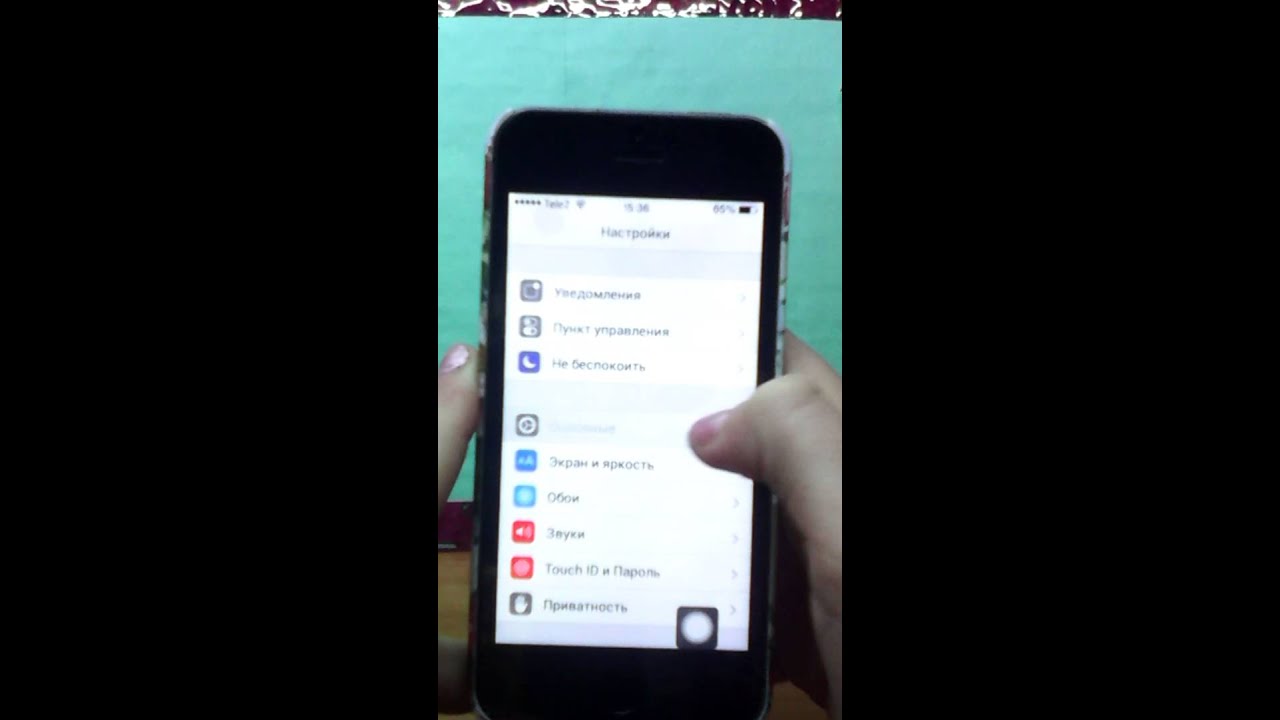
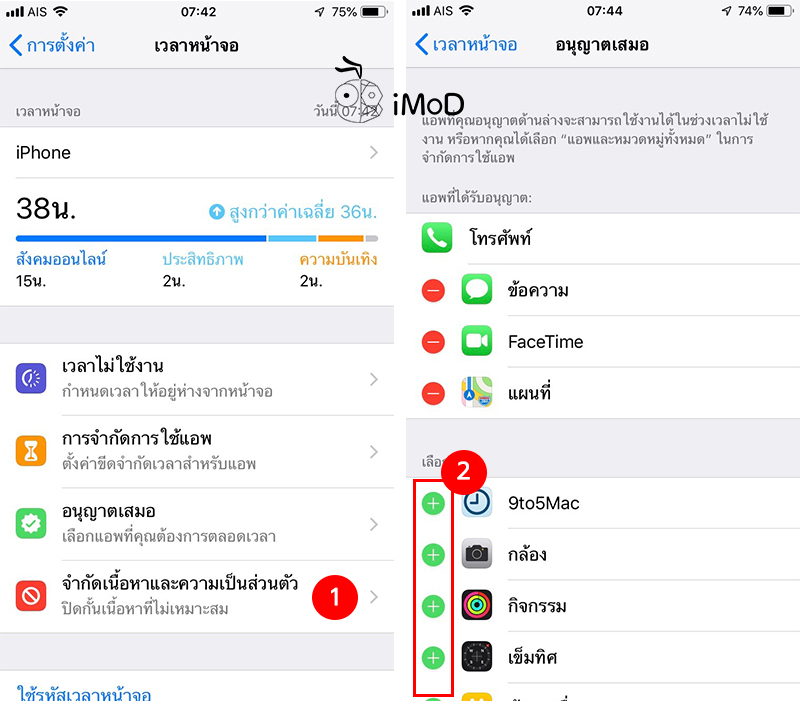 В Америке используется 12 часовой формат времени – до полудня и после полудня. Если вам ближе обычные и родные 21, 22, 23 часа – включаем этот переключатель.
В Америке используется 12 часовой формат времени – до полудня и после полудня. Если вам ближе обычные и родные 21, 22, 23 часа – включаем этот переключатель.